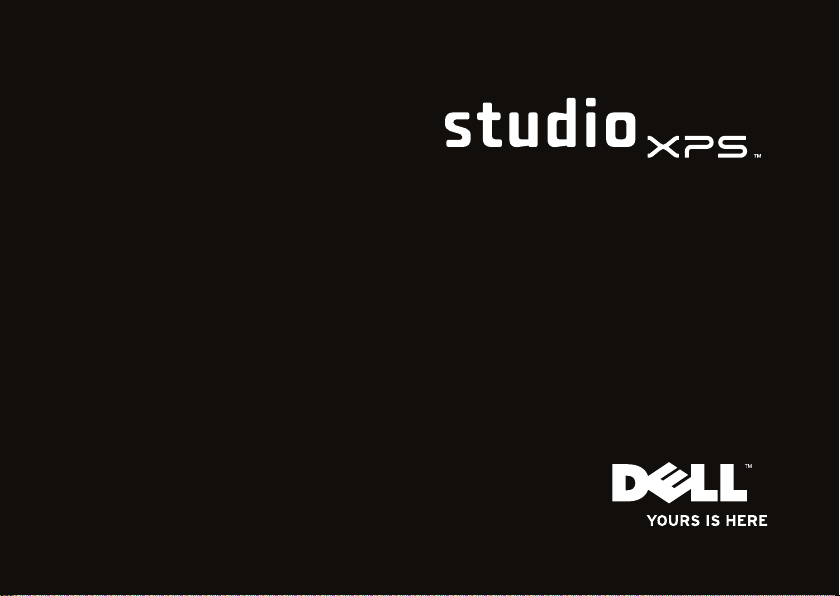
セットアップガイド

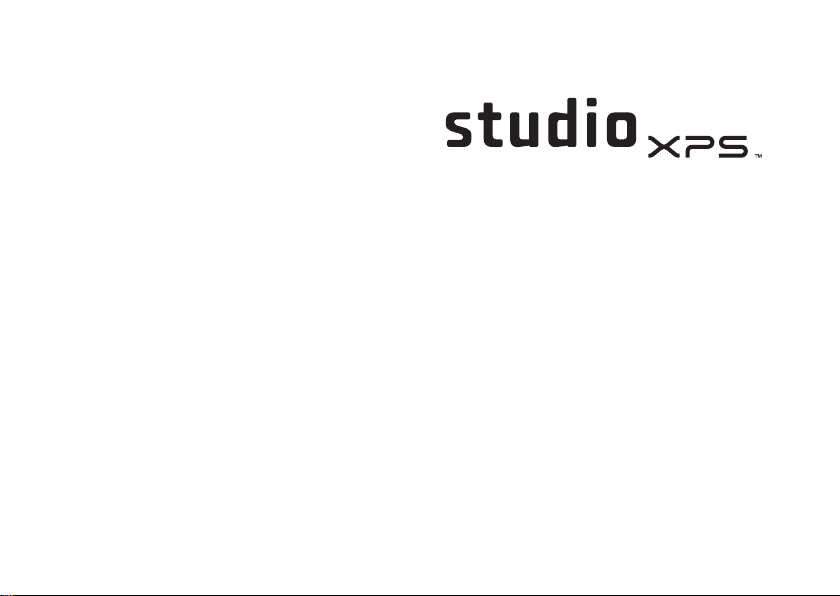
規制モデル:DCRM
セットアップガイド
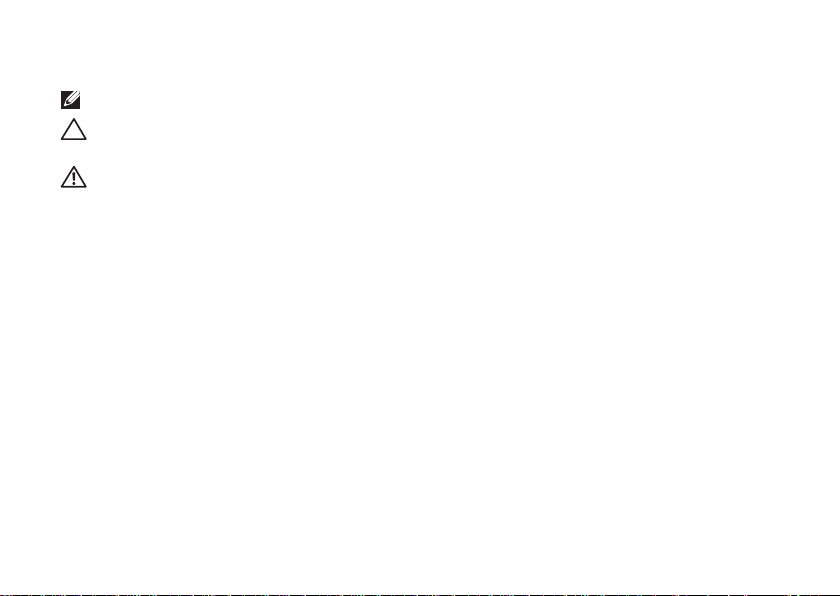
メモ、注意、警告
メモ:コンピューターを使いやすくするための重要な情報を説明しています。
注意:ハードウェアの損傷やデータの損失の可能性を示し、その危険を回避するため
の方法を説明しています。
警告:物的損害、けが、または死亡の原因となる可能性があることを示しています。
__________________
この文書の情報は予告なく変更されることがあります。
© 2010 Dell Inc. All rights reserved.
いかなる方法においても、Dell Inc. の書面による許可なくこれらの資料を複製することは固く禁止されています。
このテキストで使用されている商標は次の通りです。Dell、DELL ロゴ、YOURS IS HERE、Studio XPS、Solution
Station、および DellConnect は、Dell Inc. の商標です。Intel は、米国、およびその他の国
Corporation の登録商標であり、Core は同社の商標です。Microsoft、Windows、 および Windows スタート
ボタンのロゴは、米国、およびその他の国における商標、または登録商標です。Blu-ray Disc は、Blu-ray Disc
Association の商標です。Bluetooth は、Bluetooth SIG, Inc. が所有する登録商標であり、許可を受けて Dell が
使用しています。
他の商標あるいは社名をこの文書で使用し、マークや名前が指している存在またはその製品を参照することが
できます。Dell Inc. は自社以外の商標あるいは社名に対する所有権を放棄します。
2010 年 6 月 P/N 5G0FD Rev. A01
における Intel
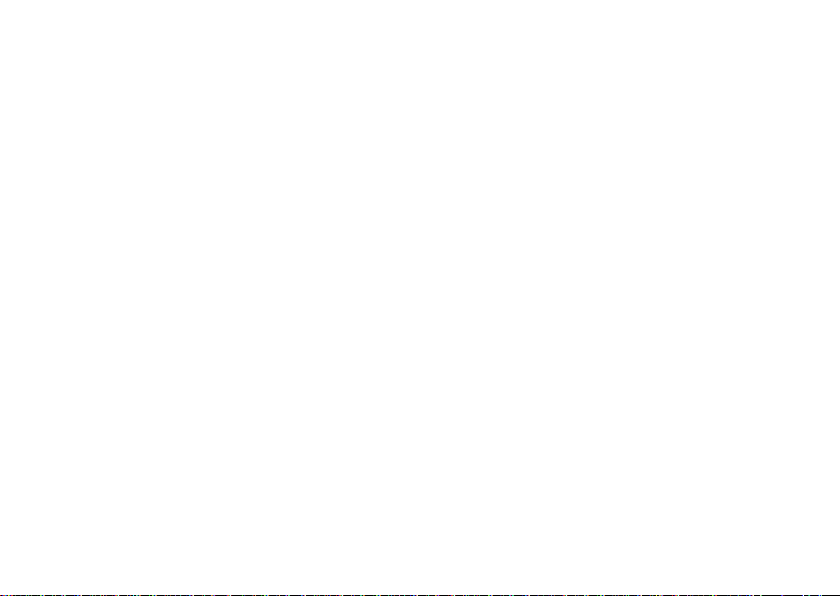
目次
Studio XPS デスクトップをセ
ットアップする . . . . . . . . . . . . . . . . 5
コンピューターをセットアッ
プする前に . . . . . . . . . . . . . . . . . . . . . .6
キーボードとマウスを接続する . . . . . . .7
ディスプレイを接続する . . . . . . . . . . . .8
ネットワークケーブルを接続する
(オプション) . . . . . . . . . . . . . . . . . . 10
電源ケーブルを接続する . . . . . . . . . . . 11
電源ボタンを押す . . . . . . . . . . . . . . . . 12
Microsoft Windows をセット
アップする . . . . . . . . . . . . . . . . .
システムリカバリディスクの作成
(推奨) . . . . . . . . . . . . . . . . . . . . . . . 14
インターネットに接続する
(オプション) . . . . . . . . . . . . . . . . . . 15
. . . . 13
Studio XPS デスクトッ
プの使い方 . . . . . . . . . . . . . . . . . . 18
正面ビュー機能 . . . . . . . . . . . . . . . . . . 18
トップビュー機能 . . . . . . . . . . . . . . . . 20
背面ビュー機能 . . . . . . . . . . . . . . . . . . 22
背面パネルコネクター . . . . . . . . . . . . . 24
ソフトウェア機能 . . . . . . . . .
Dell Dock . . . . . . . . . . . . . . . . . . . . . . . 27
Dell DataSafe Online Backup . . . . . . . . . 28
. . . . . . . 26
トラブルの解決 . . . . . . . . . . . . . . . 29
ビープコード . . . . . . . . . . . . . . . . . . . . 29
ネットワークの問題 . . . . . . . . . . . . . . . 30
電源の問題 . . . . . . . . . . . . . . . . . . . . . 31
メモリの問題 . . . . . . . . . . . . . . . . . . . 33
フリーズおよびソフトウェアの問題 . . . 34
3
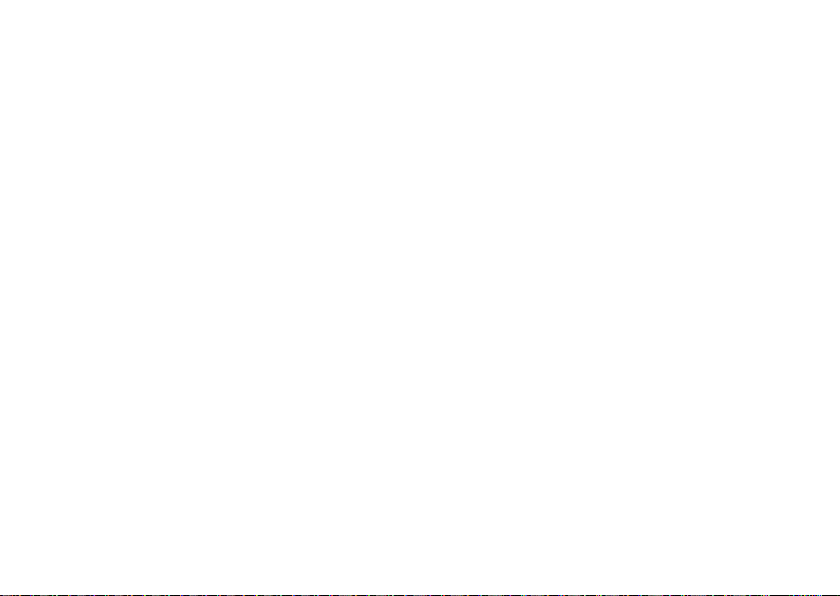
目次
サポートツールの使い方 . . . . . . . . . 36
デルサポートセンター . . . . . . . . . . . . . 36
My Dell Downloads. . . . . . . . . . . . . . . . 37
システムメッセージ . . . . . . . . . . . . . . . 37
ハードウェアに関するトラブル
シューティング . . . . . . . . . . . . . . . . . . 40
Dell Diagnostics(診断)プログラム . . . 40
オペレーティングシステムの復元 . . . 45
システムの復元 . . . . . . . . . . . . . . . . . . 46
Dell DataSafe Local Backup . . . . . . . . . . 47
システムリカバリディスク. . . . . . . . . .
Dell Factory Image Restore . . . . . . . . . . 51
困ったときは . . . . . . . . . . . . . . . . . 53
テクニカルサポートとカス
タマーサービス . . . . . . . . . . . . . . . . . . 54
DellConnect . . . . . . . . . . . . . . . . . . . . 54
オンラインサービス . . . . . . . . . . . . . . . 55
24 時間納期情報案内サービス . . . . . . . 56
4
製品情報 . . . . . . . . . . . . . . . . . . . . . . . 56
保証期間中の修理と返品 . . . . . . . . . . . 57
お問い合わせになる前に . . . . . . . . . .
デルへのお問い合わせ . . . . . . . . . . . . . 59
情報およびリソース詳細 . . . . . . . . . 61
仕様 . . . . . . . . . . . . . . . . . . . . . . . 64
付録 . . . . . . . . . . . . . . . . . . . . . . . 69
Macrovision 製品に関する注意事項. . . . 69
NOM、または Official Mexican
Standard(メキシコ公式規格)
50
に関する情報(メキシコのみ適用) . . . 70
索引 . . . . . . . . . . . . . . . . . . . . . . . 71
. 58
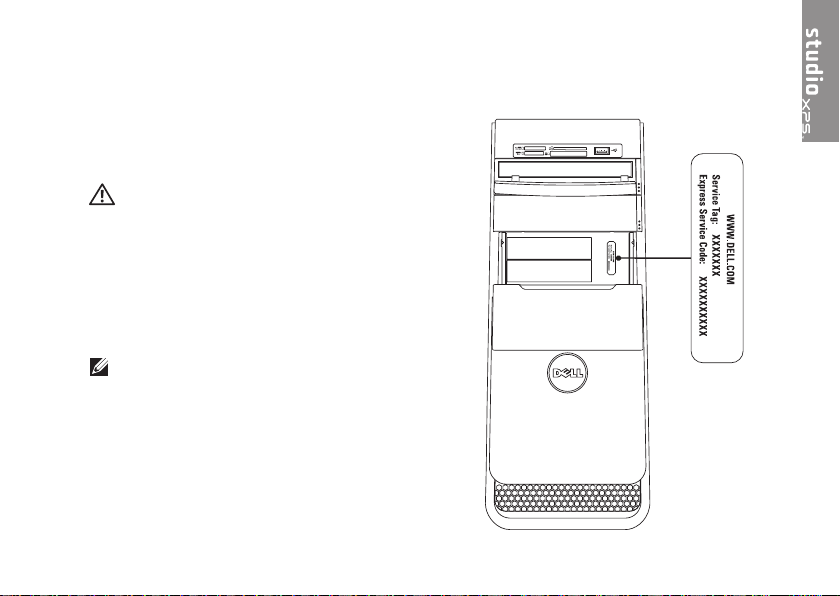
Studio XPS デスクトップをセットアップする
本セクションは、Studio XPS™ 9100 デスク
トップのセッ トアップに関する情報を記載
しています。
警告:本セクションに記載の手順を実
行する前に 、コンピ ュータ ーに同梱 の
安全 に 関する情報を読んでください 。
その他、安全にお使いいただくためのベ
ストプラクティスに関し ては、法令への
コンプライアンスに関するホームページ
www.dell.com/regulatory_compliance を
参照してください。
メモ : コンピューターのサービスタグ
は、コンピューターの正面の FlexBay パ
ネルに貼付されています。サービスタグ
は、デルサポートサイトにアクセス、ま
たはテクニカルサポートへお問い合わせ
の際に、コンピューターの識別に使用し
ます。
5
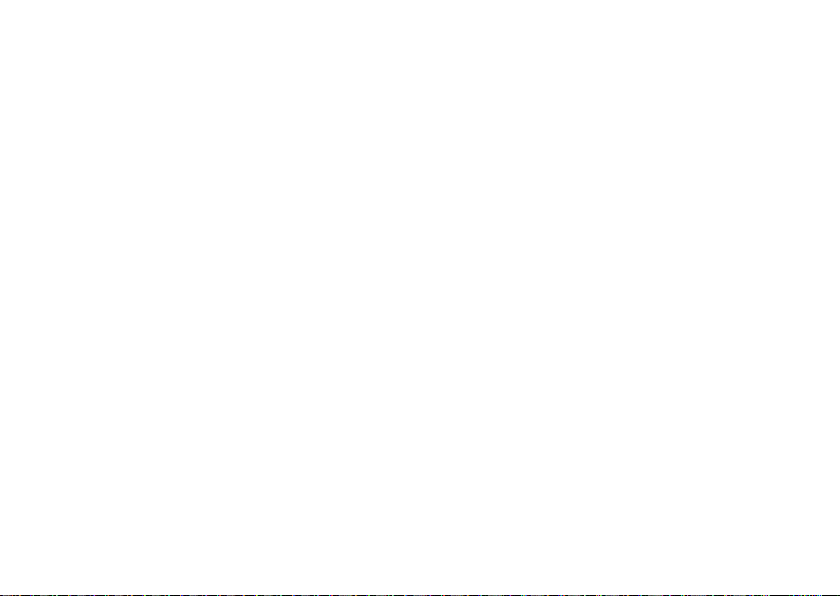
Studio XPS デスクトップをセットアップする
コンピューターをセットアップする前に
コンピューターを設置する場合、電源が近くにあり、換気が十分であり、水平な場所であ
ることを確認してください。
コンピューター の周囲 の空気 の流れ を遮る と、過 熱状態 になり ます。 過熱を 防止す るた
め、コンピューターの背面に少なくとも 10.2 cm、側面に 5.1 cm のすき間を作ってくださ
い。電源が入っている状態で、キャビネットや引き出しなどの密閉された空間にコンピュ
ーターを絶対に置かないでください。
6
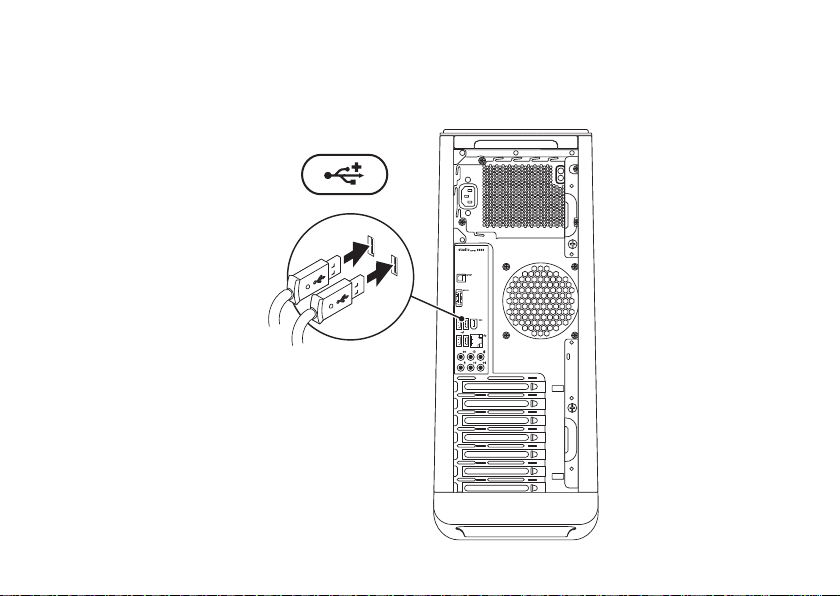
Studio XPS デスクトップをセットアップする
キーボードとマウスを接続する
USB キーボードとマウスは、コンピューターの背面パネルにある USB コネクターに接続します
。
7
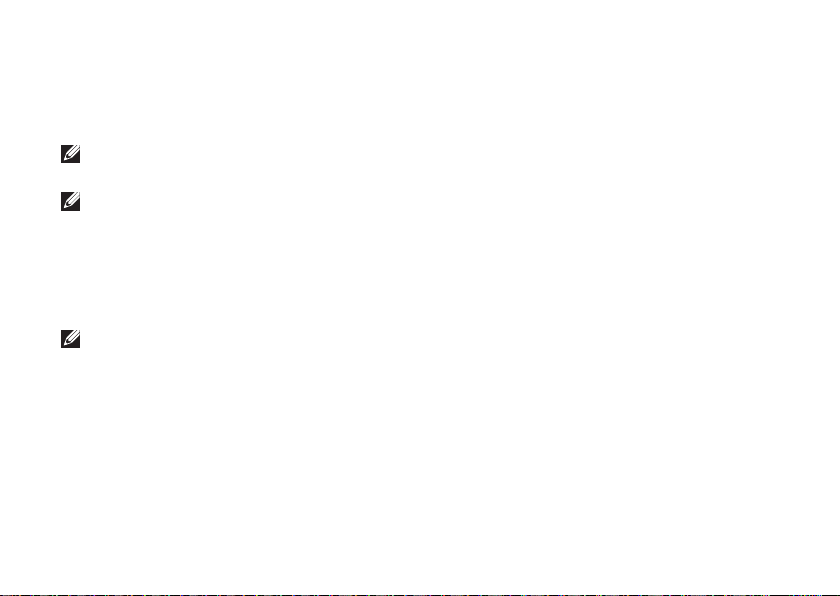
Studio XPS デスクトップをセットアップする
ディスプレイを接続する
このコンピューターには内蔵ビデオコネクターは付属していません。拡張スロットのビデ
オカードで使用可能なコネクターを使用して、ディスプレイに接続してください。
メモ:ビデオカードに VGA コネクターが付属していない場合は、DVI-VGA アダプタ
ー、および VGA ケーブルを使用して、ディスプレイを接続します。
メモ:HDMI または DVI ケーブルはコンピューターに同梱されていない可能性もありま
す。HDMI-DVI アダプター、および追加 HDMI ケーブル、または DVI ケーブルは、
www.dell.com で購入できます。
コンピューターとディスプレイで使用できるコネクターに応じて、適切なケーブルを使用
してください。以下の表を参照して、お使いのコンピューターとディスプレイに合うコネ
クターを選んでください。
メモ:単一ディスプレイを接続する場合は、接続するコンピュータ
1 つにのみにしてください。
8
ーのコネクターは
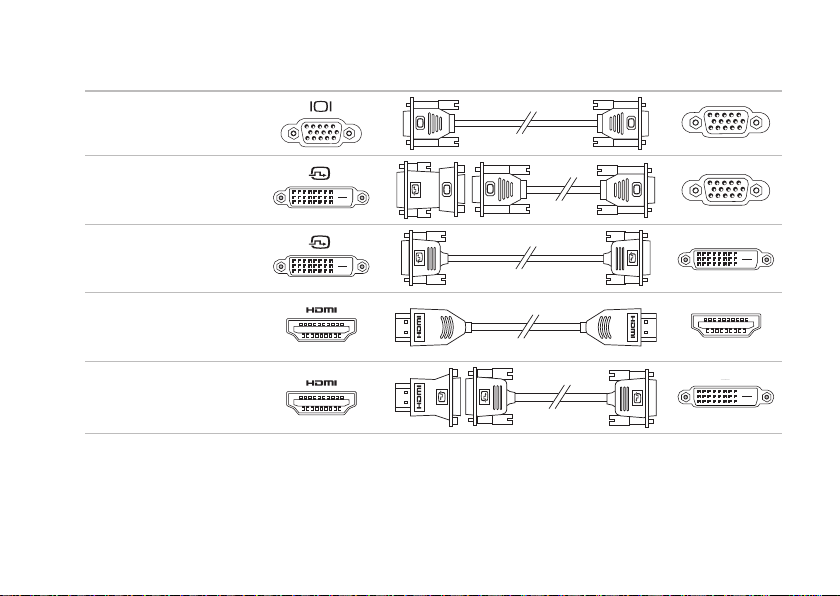
Studio XPS デスクトップをセットアップする
接続タイプ
VGA-VGA
(VGA ケーブル)
DVI-VGA
(DVI-VGA アダプタ
ー + VGA ケーブル)
DVI-DVI
(DVI ケーブル)
HDMI-HDMI
(HDMI ケーブル)
HDMI-DVI
(HDMI-DVI アダプタ
ー + DVI ケーブル)
コンピューター
ケーブル ディスプレイ
9
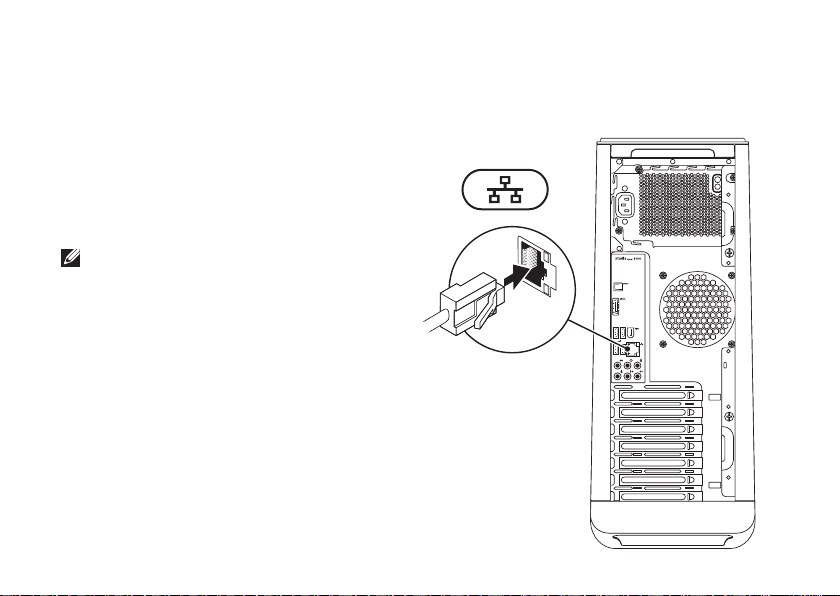
Studio XPS デスクトップをセットアップする
ネットワークケーブルを接 続する(オプション)
ネットワーク 接続がなくてもコンピュータ
ーのセットア ップは完了できますが、ケー
ブル接続を使 う(ブロードバンドデバイス
や Ethernet ジャックなど)既存のネットワ
ーク、または インターネット接続がある場
合、今すぐ接続することもできます。
メモ:ネットワークコネクターに接続
する場合は、Ethernet ケーブルのみを使
用してください(RJ45 コネクター)。電
話ケーブル を接続す るのは 、モデム コ
ネクター(RJ11 コネクター)のみにし
てください 。ネット ワーク コネクタ ー
(RJ45 コネクター)には接続しないで
ください。
コンピューターをネットワーク、またはブロ
ードバンドデバイスに接続する場合、ネット
ワークケーブルの一方の端をネットワークポ
ート、またはブロードバンドデバイスに差し
込みます。ネットワークケーブルのも う一
方の端は、コ ンピューターのネットワーク
10
コ
ネクター(RJ45 コネクター)に接続しま
す。カチッと いう音がすれば、ネットワー
クケーブルはしっかり接続されています。
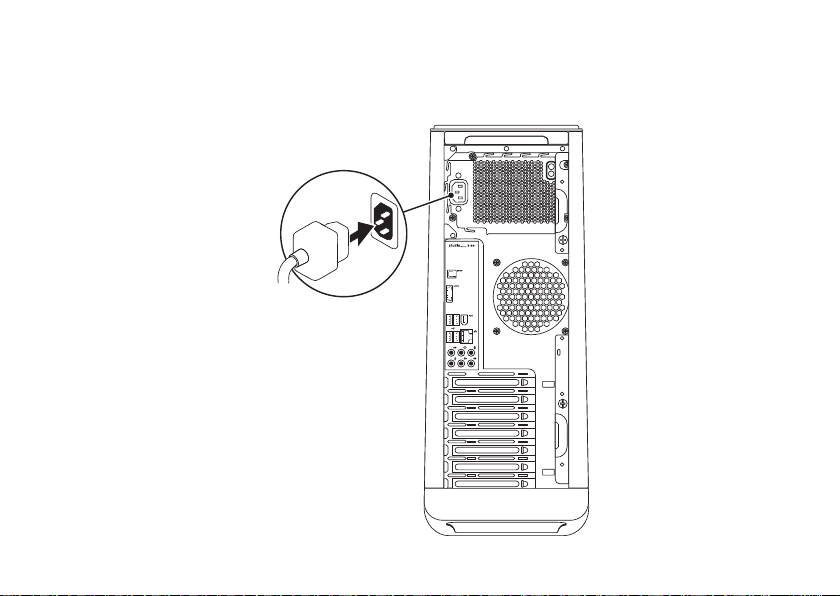
電源ケーブルを接続する
Studio XPS デスクトップをセットアップする
11
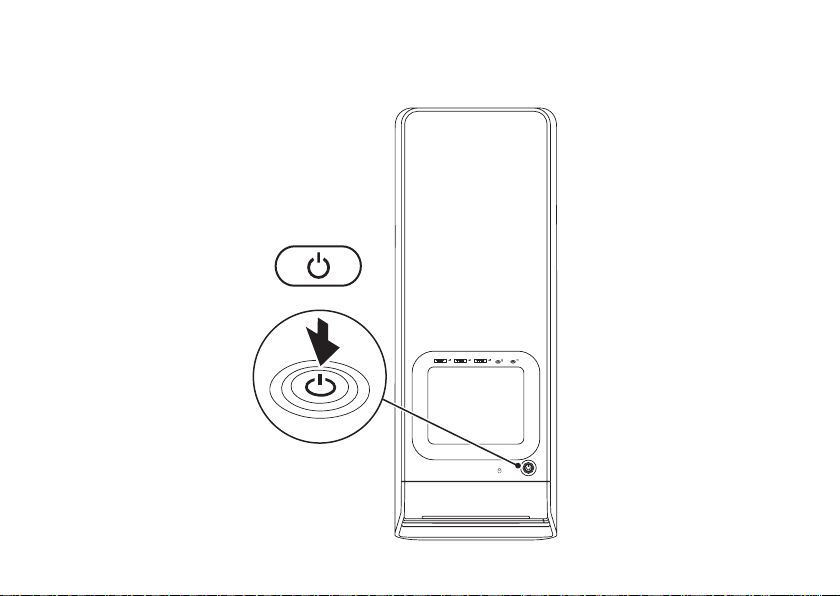
Studio XPS デスクトップをセットアップする
電源ボタンを押す
12
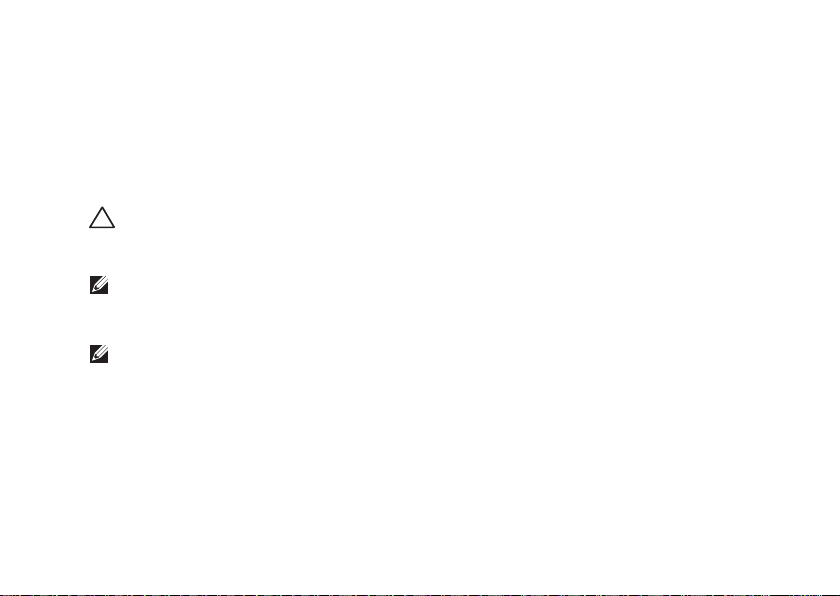
Studio XPS デスクトップをセットアップする
Microsoft Windows をセットアップする
Dell コンピューターは Microsoft® Windows® オペレーティングシステムに対応するよう予
め設定されています。Windows を初めてセットアップするには、画面に表示される指示に
従って操作してください。この手順は必須で、完了まで時間がかかる場合があります。ウ
ィンドウセット アップ 画面に 表示さ れる指 示に従 って、 ライセ ンス契 約の同 意、環 境設
定、インターネット接続のセットアップなどの手続きを行います。
注意:オペレーティングシステムのセットアッププロセスを中断しないでください。
コンピューターが使用不能になり、オペレーティングシステムを再インストールしな
ければならなくなります。
メモ:コンピューターを最適なパフォーマンスで使用するため、support.dell.com で最
新の BIOS(Basic Input Output S
しておくことをおすすめします。
メモ:オペレーティングシステムと機能の詳細については、support.dell.com/MyNewDell
参照してください。
ystem)とドライバーをダウンロードし、インストール
を
13
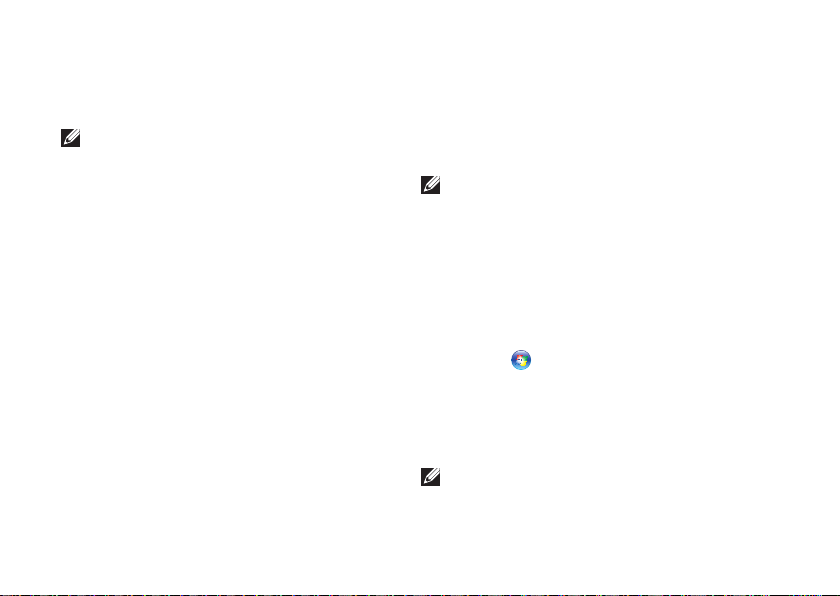
Studio XPS デスクトップをセットアップする
システムリカバリディスク の作成(推奨)
メモ:Microsoft Windows の購入後すぐ
にシステム リカバリ ディス クを作成 し
ておくことをおすすめします。
システムリカ バリディスクは、データファ
イルを維持し たまま(オペレーティングシ
ステムディス クを使用する必要がない)コ
ンピューター を購入時の動作状態に戻しま
す。ハードウ ェア、ソフトウェア、ドライ
バーなどのシ ステム設定によってコンピュ
ーターの動作 状態に問題が生じた場合、シ
ステムリカバリディスクを使用します。
14
シス テ ムリカ バ リディ ス クを作 成 するに
は、以下の条件が必要です:
Dell DataSafe Local Backup•
最低容量が 8 GB の USB キー、または •
DVD-R/DVD+R/Blu-ray Disc
メモ:Dell DataSafe Local Backup は書
き換え可能 ディスク をサポ ートして い
ません。
システムリカバリディス
コンピューターの電源がオンになってい1.
ることを確認します。
ディスク、または USB キーをコンピュー2.
ターに挿入します。
タート → プログラム→ Dell DataSafe
ス3.
Local Backup をクリックします。
カバリディスクの作成をクリックします
リ4.
画面に 表 示 さ れる 指示 に従 っ て操 作し 5.
ます。
メモ:システムリカバリディスクの使用
法の詳細については、50 ページの「シ
ステムリカ バリディ スク」 を参照し て
ください。
™
クを作成するには:
。
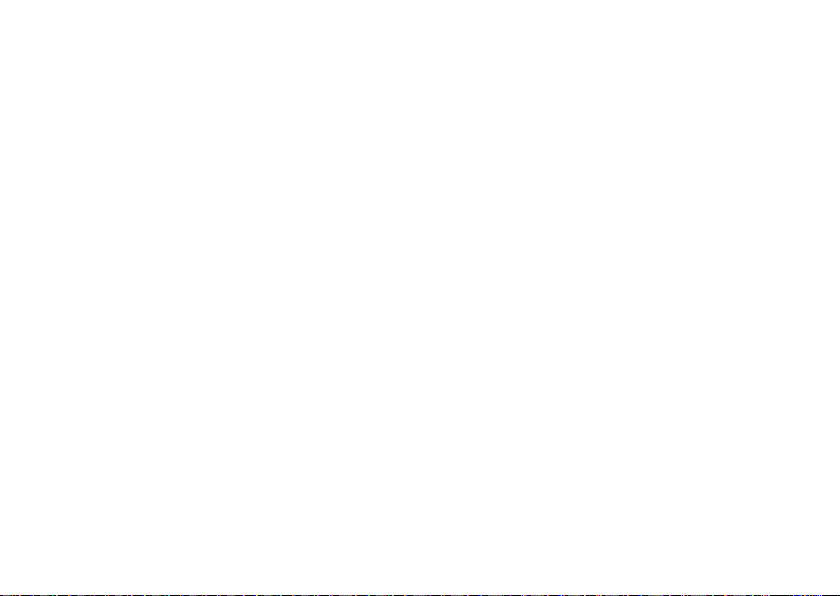
Studio XPS デスクトップをセットアップする
インターネットに接続する (オプション)
インターネッ トに接続するには、外部モデ
ムまたはネッ トワーク接続、およびインタ
ーネットサービスプロバイダー (ISP) が必要
です。
外部 USB モデム、または ワイヤレス LAN ア
ダプターが購入したパッケージに付属してい
ない場合、www.dell.com で購入できます。
有線接続をセットアップする
ダイヤルアップ接続を使用している場合•
は、インターネット接続を設定する前に
電話ケーブルをオプションモデムに接続
し、壁の電話ジャックに差し込みます。
DSL またはケーブル(衛星)モデム接続を •
使用している場合、セットアップの手順
についてはご契約の ISP または携帯電話
サービスにお問い合わせください。
有線インター ネット接続のセットアップを
完了するには、16 ページの「インターネッ
ト接続のセッ トアップ」の指示に従ってく
ださい。
15
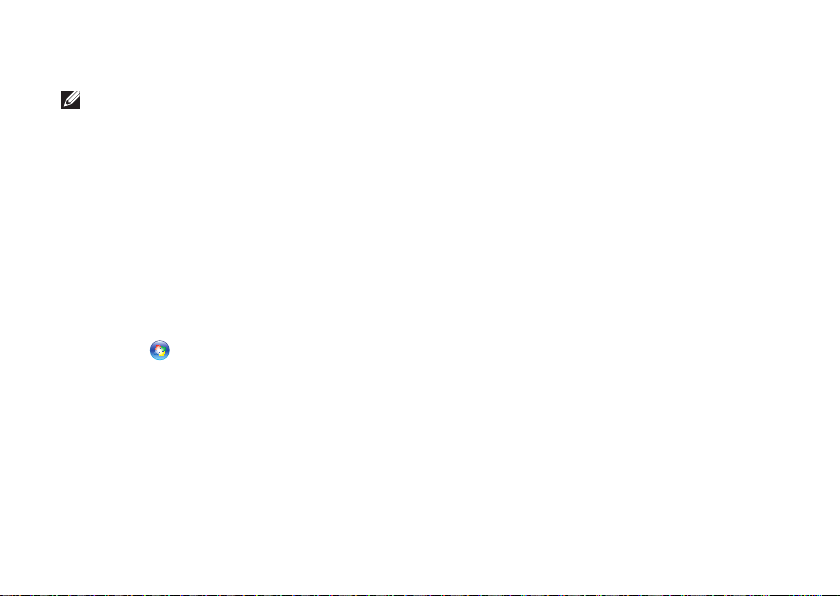
Studio XPS デスクトップをセットアップする
ワイヤレス接続をセットアップする
メモ:ワイヤレスルーターをセットアッ
プするには 、ルータ ー付属 のマニュ ア
ルを参照してください。
ワイヤレスイ ンターネット接続を使用する
前に、ワイヤ レスルーターに接続してくだ
さい。
ワイヤレスル ーターへの接続をセットアッ
プするには、以下の手順を実行します:
開いているファイルをすべて保存してか1.
ら閉じ、実行中のプログラムをすべて終
了します。
スタート2.
ックします。
検索ボックスで3. ネットワークと入力し、ネ
ットワークと共有センター→ ネットワー
クへの接続をクリックします。
画面の手順に従ってセットアップを完了4.
します。
16
→ コントロールパネルをクリ
インターネット接続のセットアップ
ISP および ISP が提供するオプションは国に
よって異 なります。詳細は IS P にお問い合
わせください。
過去にインタ ーネットに接続できたが今回
できない場合には、ISP のサービスが停止し
ている可能性 があります。サービスの状態
について ISP に確認するか、後でもう一度接
続してみてください。
ISP 情報を用意してください。ISP がない場合
には、インタ ーネットへの接続ウィザード
で取得することができます。
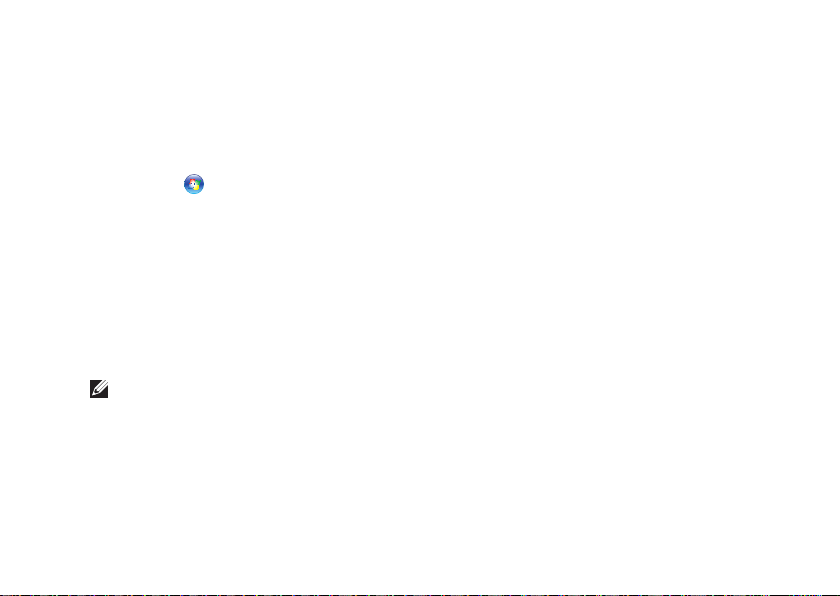
インターネッ ト接続をセットアップするに
は、以下の手順を実行します:
開いているファイルをすべて保存してか1.
ら閉じ、実行中のプログラムをすべて終
了します。
スタート2.
リックします。
検索ボックスで3. ネットワークと入力し、次
にネットワーク と共 有セン ター→ 接続
またはネットワークのセットアップ→ イ
ンターネットに接続しますをクリックし
ます。
インターネットに接続しますウィンドウ
が表示されます。
メモ:どの種類 の接続 を選択 するか 分
からない場合は、選択についての説明を
表示しますをクリックするか、ISP にご
連絡ください。
画面の指示に従 って、 ISP から 提供さ れ4.
たセットアップ情報を使用してセットア
ップを完了します。
→ コントロールパネルをク
Studio XPS デスクトップをセットアップする
17
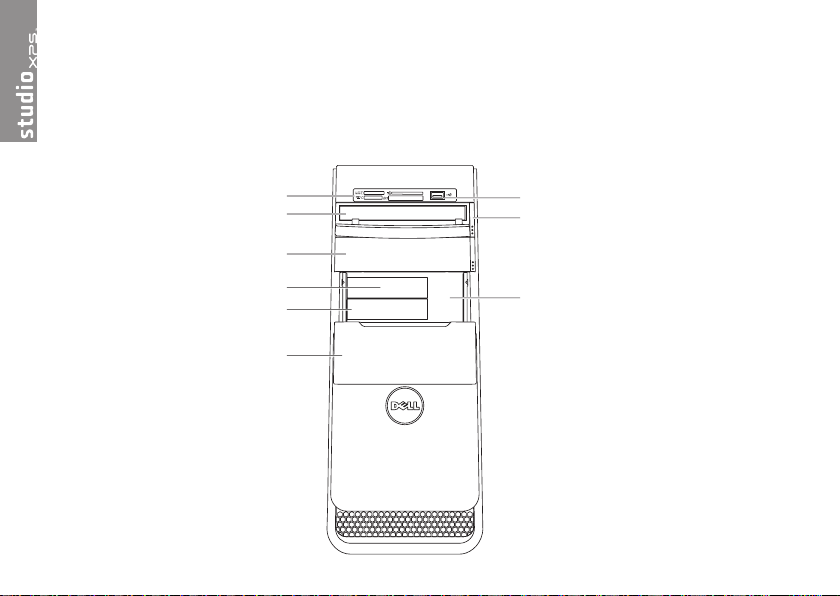
Studio XPS デスクトップの使い方
1
4
9
2
3
8
6
7
5
本セクションは、Studio XPS™ 9100 デスクトップコンピューターの機能に関する情報を記
載しています。
正面ビュー機能
18
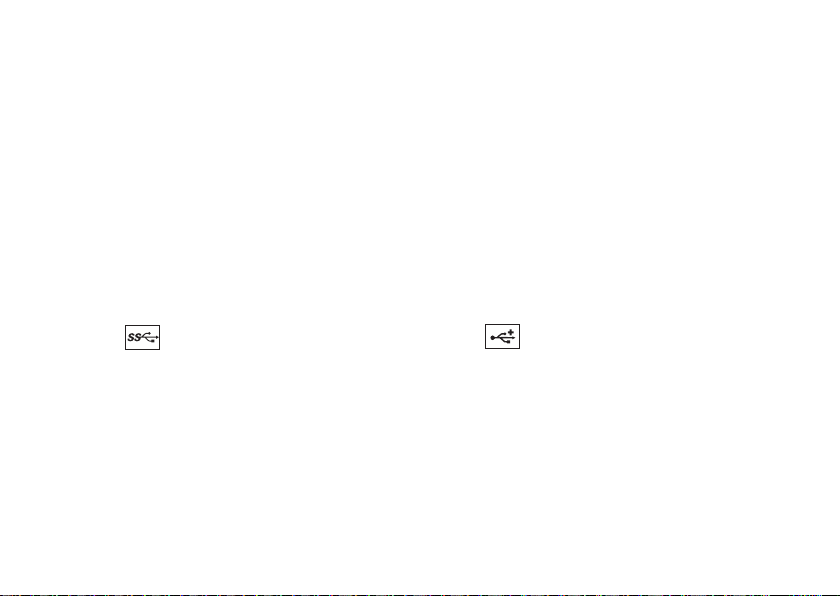
Studio XPS デスクトップの使い方
1
メディアカードリーダー — スピーデ
ィで 便 利な方法で 、 メディアカ ー ド
に保 存 されている デ ジタル写真 、 音
楽、ビデオの表示・共有します。
2
オプティカルドライブ — 標準サイズ
(12 cm) の CD、DVD、Blu-ray Disc(オ
プシ ョ ン)の再生 、 または書き 込 み
を行います。
オプティカルドライブベイ(オプショ
3
ン)— 追加のオプティカルドライブを
サポートします。
4
USB 3.0 コネクター(オプショ
ン)— 外部ハードドライブなど、
準拠のデバイスに接続します。USB 2.0
デバイスにも対応します。
5
FlexBay スロット — オプションのメデ
ィア カ ードリーダ ー または追加 ハ ー
ドドライブをサポートします。
USB 3.0
6
FlexBay パネル — FlexBay スロットを
カバーします。
サー ビスタグとエ ク スプレスサ ー ビ
7
スコード — デルのサポートサイトに
アク セ スする、ま た はテクニカ ル サ
ポー ト に問い合わ せ る場合、お 使 い
のコ ン ピューター を 識別するの に 使
用します。
オプ ティカルドラ イ ブ取り出し ボ タ
8
ン — ボタンの下部にある印のついた部
分を押して、トレイを取り出します。
9
USB 2.0 コネクター — メモリー
キー、デジタルカメラ、MP3 プレー
ヤーなど常時接続しない USB デバイ
スを接続します。
19
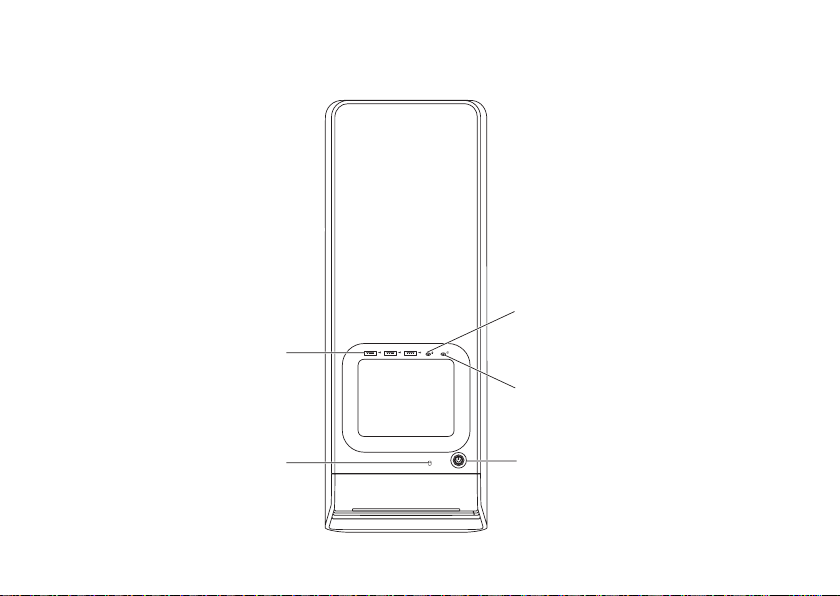
Studio XPS デスクトップの使い方
5
1
2
3
4
トップビュー機能
20
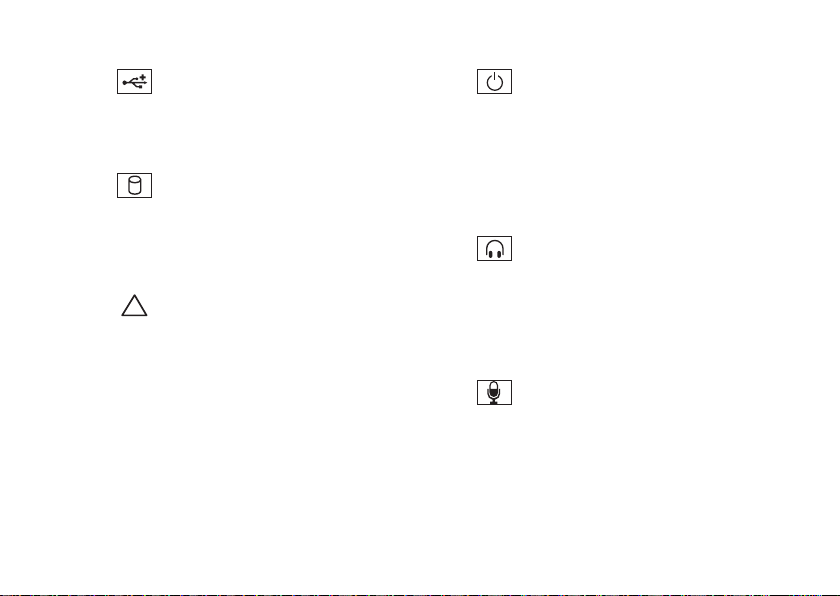
Studio XPS デスクトップの使い方
1
USB 2.0 コネクター (3) — メモ
リーキー、デジタルカメラ、MP3 プレ
ーヤーなど常時接続しない USB デバイ
スを接続します。
2
ハードドライブアクティビティラ
イト — コンピューターがデータの読み
取り や 書き 込み を す る際 、 点 灯し ま
す。ライトが白色に点滅している場合
は、ハードドライブが作動しています。
注意:データの損失を防ぐため、
ハードドライブアクティビティ ラ
イトの点滅中、コンピューター の
電源を切らないでください。
3
電源ボタン — コンピューターの電
源をオン、またはオフにします。ボタ
ンの中央にあるライトは電源の状況を
示しています。
メモ:電源のトラブルの詳細について
は、31 ページの「電源の問題」を参照
してください。
4
ヘッドフォンコネクター — ヘッ
ドフォンに接続します。
メモ:電源付きのスピーカーやサウン
ドシステムに接続するには、コンピュ
ーターの背面にあるオーディオコネク
ターを使用します。
5
ライン入力またはマイクコネクタ
ー — 音声用マイク、またはオーディオ
入力用オーディオケーブルに接続します。
21
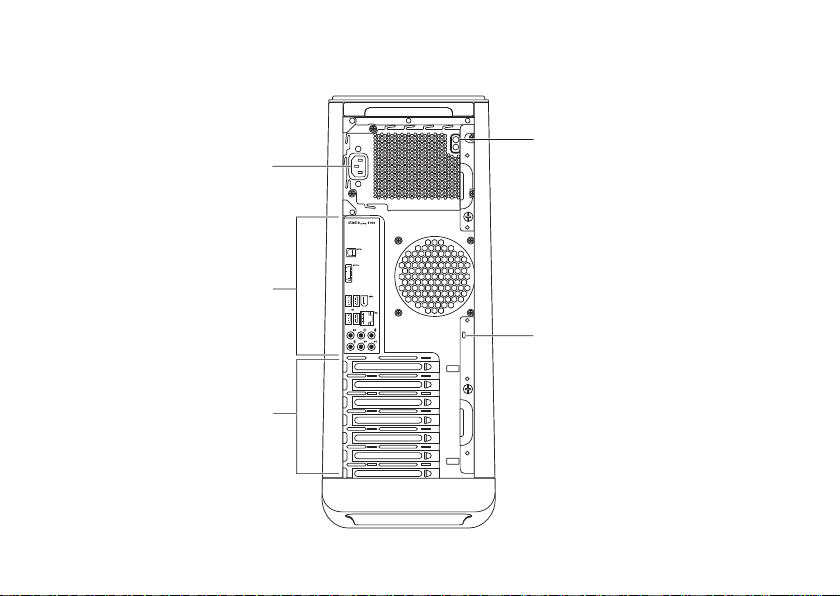
Studio XPS デスクトップの使い方
1
2
3
4
5
背面ビュー機能
22

Studio XPS デスクトップの使い方
1
電源コネクター — 電源ケーブルに接続
します。コネクターの外観はモデルに
よって異なります。
2
背面パネルコネクター — USB やオー
ディオなどのデバイスを適切なコネク
ターに接続します。
3
拡張カードスロット — インストール済
みの PCI、または PCI エクスプレスカー
ドのコネクターにアクセスします。
4
セキュリティケーブルスロット — 市販
のセキュリティケーブルをコンピュー
ターに取り付けます。
メモ:セキュリティケーブルを購入す
る前に、お使いのコンピューターのセ
キュリティケーブルスロットに対応し
ているか確認してください。
5
電源 ライト — 電源 ユ ニットの 使用状
況を示します。
メモ:コンピューターによっては、電源
ライトが使用できない場合もあります。
23

Studio XPS デスクトップの使い方
3
2
1
6
8
7
10
4
5
9
11
背面パネルコネクター
24

Studio XPS デスクトップの使い方
S/PDIF コネクター — デジタルオ
1
ーディオ用にオプティカルデジタルケ
ーブルで TV のアンプを接続します。
アナログオーディオ変換プロセスを使
用せず、オーディオ信号を送ることの
できるフォーマットです。
eSATA コネクター — 外付の SATA
2
ストレージデバイスに接続します。
USB 2.0 コネクタ – (4) — マウ
3
ス、プリンター、キーボード、外部ド
ライブ、MP3 プレーヤーなどの USB デ
バイスを接続します。
サイド L/R サラウンドコネクター —
4
サイドの L/R サラウンドスピーカーに
接続します。
マイクコネクター — 音声やオー
5
ディオ入力をサウンド、または電話用
プログラムに接続します。
フロント L/R ライン出力コネクター —
6
正面の L/R スピーカーに接続します。
7
ライン入力コネクター — マイク、
カセットプレーヤー、CD プレーヤー、
VCR などの録音、または再生デバイス
に接続します。
8
センター/サブウーハーコネクター —
センタースピーカー、またはサブウー
ハーに接続します。
リア L/R サラウンドコネクター —
9
後部の L/R サラウンドスピーカーに接
続します。
10
11
ネットワークコネクターとライト —
有線 ネ ット ワー ク を 使用 し て いる 場
合、コンピューターをネットワーク、
またはブロードバンドデバイスに接続
します。コネクターの隣にある 2 つの
ライトは、有線ネットワーク接続の状
態と動作を示します。
IEEE 1394 コネクター — デジタ
ルビデオカメラなどの高速シリアルマ
ルチメディアデバイスに接続します。
25

Studio XPS デスクトップの使い方
ソフトウェア機能
メモ:本セクションに記載する機能に
関する詳し い情報は 、ハー ドドライ ブ
の『Dell テクノロジガイド』 または
support.dell.com/manuals を参照して
ください。
制作と通信
コンピュータ ーを使用してプレゼンテーシ
ョン、パンフ レット、挨拶状、チラシ、ス
プレッドシー トなど様々な書類を作成でき
ます。デジタ ルの写真や画像を編集および
表示すること もできます。コンピューター
にインストー ルされているソフトウェアに
ついては購入内容を確認してください。
インターネッ トに接続すれば、ウェブサイ
トにアクセス したり、電子メールアカウン
トをセットアップしたり、ファイルをアップ
ロード/ダウンロードすることができます。
26
エンターテイメントとマルチメディア
ビデオを視聴 する、ゲームを楽しむ、オリ
ジナル CD の作成、音楽やラジオを聞くな
どの様々なエ ンターテインメントも充実し
ています。
デジタルカメ
ルデバイスか ら写真やビデオファイルをダ
ウンロード、 またはコピーすることもでき
ます 。 オプシ ョ ンのソ フ トウェ ア アプリ
ケーションで 音楽やビデオのファイルを整
理・作成し、 ディスクに記録したり、MP3
プレーヤーや 携帯エンターテイメントデバ
イスなどポータブル製品に保存したり、TV
やプロジェク ター、ホームシアター設備で
直接再生・表示することもできます。
ラや携帯電話 などのポータブ

Studio XPS デスクトップの使い方
Dell Dock
Dell Dock は、よく使うアプリケーション、ファイル、フォルダーに簡単にアクセスできる
よう整理したアイコンのグループのことです。Dock は次の手順でカスタマイズできます:
アイコンを追加、または削除する•
関連性のあるアイコンをカテゴリにまとめる•
Dock の色や場所を変更する•
アイコンの動作を変更する•
カテゴリを追加する
Dock を右クリックし、1. 追加→ カテゴリを
クリックします。カテゴリの追加/編集ウ
ィンドウが表示されます。
タイトル2. フィール ドにカテ ゴリのタイト
ルを入力します。
イメージを 選択:3. ボックスか らカテゴ リ
のアイコンを 選択します。
保存4. をクリックします。
アイコンを追加する
Dock、 またはカテゴリ にアイコンをド ラッ
グアンドドロップします。
カテゴリ、またはアイコンを削除する
Dock のカテゴリ、またはアイコンで右ク1.
リックし、 ショート カットを 削除、ま た
はカテゴリを削除をクリックします。
画2.
面に表示される指示に従って操作します
Dock をカスタマイズする
Dock を右クリックして、1. 詳細設定... をク
リックします。
好きなオプションを選択して、Dock をカ2.
スタマイズします。
27
。

Studio XPS デスクトップの使い方
Dell DataSafe Online Backup
メモ:Dell DataSafe Online が使用でき
ない地域もあります。
メモ:高速アップロード/ダウンロード
には、ブロ ードバン ド接続 の使用を お
すすめします。
Dell DataSafe Online は、盗難、火災、自然
災害などの壊 滅的事故からデータや重要な
ファイルを守 る自動バックアップ、および
回復サービスです。パスワード保護されたア
カウントでサービスにアクセスできます。
詳細については、delldatasafe.com にアクセ
スしてください。
バッ ク アップ を スケジ ュ ール設 定 するに
は、以下の手順を実行します:
タスクバーで、Dell DataSafe Online アイ1.
コン
画2.
28
をダブルクリックします。
面に表示される指示に従ってください
。

トラブルの解決
本セクション ではコンピューターのトラブ
ルシューティ ングに関する情報を記載しま
す。以下のガ イドラインでも問題が解決で
きない場合、36 ページの「サポートツール
の使い方」、または 59 ページの「デルへの
お問い合わせ」を参照してください。
ビープコード
お使いのコン ピューターの起動時に、エラ
ー、または問 題がある場合、ビープ音が連
続して鳴るこ とがあります。この連続した
ビープ音はビ ープコードと呼ばれ、問題を
特定します。 ビープコードを書き留めてお
き、デルに問い合わせてください(59 ペー
ジの『デルへのお問い合わせ』を参照)。
ビープコード
ビープ音
1 回
ビープ音
2 回
ビープ音
3 回
ビープ音
4 回
ビープ音
5 回
ビープ音
6 回
ビープ音
7 回
考えられる問題
システム基板エラー — BIOS
ROM チェックサムエラー
RAM が検出されませんでした
メモ:メモリモジュールをイ
ンストール、または交換した
場合、正しく設置されている
か確認してください。
システム基板エラー — チッ
プセットエラー
RAM の読み書きエラー
リアルタイムクロックエラー
ビデオカード、またはチップ
のエラー
プロセッサーエラー
29

トラブルの解決
ネットワークの問題
ワイヤレス接続
ネットワーク接続が失われた場合 — ワイヤ
レス ル ーター が オフラ イ ンにな っ ている
か、ワイヤレ スがコンピューターで無効に
設定されています。
ワイヤレスルーターを調べて、電源が入•
っており、データソース(ケーブルモデ
ムまたはネットワークハブ)に接続され
ていることを確認します。
ワイヤレスルーターへの接続を再構築し•
ます(16 ページの「ワイヤレス接続をセ
ットアップする」を参照)。
有線接続
ネットワーク接続が失われた場合 —
ケーブ ル が し っか り差 し込 ま れて いる•
か、損傷を受けていないか調べてください
通信状態ライトをチェックしてください。•
30
。
内蔵ネットワ ークコネクターの通信状態ラ
イトをチェッ クすることにより、接続の状
態と通信状態を判断することができます:
消灯 ― コンピューターとネットワークと •
の物理的な接続が検知されません。また
は、コンピューターは 10-Mbps
れています。
緑色に点灯 ― 100 Mbps のネットワーク•
とコンピューターが正しく接続されてい
ることを示します。
橙色に点灯 ― 1000 Mbps のネットワー•
クとコンピューターが正しく接続されて
いることを示します。
メモ:ネットワークコネクターの通信
状態ライト は有線ケ ーブル 接続のみ に
適用されま す。ワイ ヤレス 接続の場 合
は、通信状 態ライト はステ ータスを 表
示しません。
問題が解決し ない場合は、ネットワーク管
理者にお問い合わせください。
に接続さ

トラブルの解決
電源の問題
電源ライトが消灯している場合 — コンピュ
ータがハイバ ーネイトモードにセットされ
ているか、電 源が切れているか、電力が供
給されていません。
電源ボタンを押して、通常の動作状態に•
戻します。
電源ケーブルをコンピューターの電源コ•
ネクターとコンセントの両方にしっかり
と装着しなおします。
コンピ ュ ー タ ーが 電源 タッ プ に接 続さ•
れている場合、電源タップがコンセント
に接続され電源タップがオンになってい
ることを確認します。また、電源保護装
置、電 源 タ ッ プ、 電源 延長 ケ ーブ ルな
どを使用している場合は、それらを取り
外してコンピューターの電源が適切に入
るか確認します。
電気スタンドなどの電化製品で試して、•
コンセントが正常に機能しているか確認
します。
コンピューターの背面にある電源供給ラ•
イトがオンになっていることを確認して
ください。ライトが消灯している場合、
電源ケーブル、または電源供給に問題が
ある可能性があり
問題が解決しない場合は、• デルに問い合
わせてください(59 ページの「デルへの
お問い合わせ」を参照)。
電源ライトが 白色に点灯し、コンピュータ
ーが応答しない場合 — ディスプレイが接続
されていないか電源が入っていません。
ディスプレイが正しく接続されているこ•
とを確認した後、一度電源を切ってもう
一度オンにしてください。
問題が解決しない場合は、デルに問い合•
わせてください(59 ページの「デルへの
お問い合わせ」を参照)。
ます。
31

トラブルの解決
電源ライトが橙色に点灯している場合 —
コンピューターはスリープ、またはスタ•
ンバイモードになっています。キーボー
ドのキーを押すか、接続されたマウスを
動かすか、または電源ボタンを押して通
常の動作状態に戻します。
システム基板か電源にトラブルがある可•
能性があります。デルに問い合わせる場
合、 59 ペ ージの「 デ ルへのお 問い合わ
せ」を参照してください。
電源ライトが橙色に点滅している場合 — シ
ステム基板に トラブルがある可能性があり
ます。
デルに問い合わせる場合、59 ページの「デ
ルへのお問い合わせ」を参照してください。
32
コンピュータ ーの受信を妨げる障害が発生
した場合 — 不要な信号により他の信号が妨
害、またはブ ロックされ、障害が発生して
います。電気 的な妨害の原因には、次のも
のがあります:
電源、キーボード、およびマウス拡張ケ•
ーブル。
電源タップに接続されているデバイスが•
多すぎる。
同じコンセントに複数の
続されている。
電源タップが接•

トラブルの解決
メモリの問題
メモリが不足 しているというメッセージが
表示された場合 —
作業中のすべてのファイルを保存してか•
ら閉じ、使用していない実行中のプログ
ラムをすべて終了して、問題が解決する
か調べます。
メモリの最低要件については、ソフトウ•
ェアのマニュアルを参照してください。
必要に応じて、増設メモリを取り付けま
す(support.dell.com/manuals の『サー
ビスマニュアル』を参照)。
コネクターにメモリモジュールを取り付•
け直します(support.dell.com/manuals
の『サービスマニュアル』を参照)。
問題が解決しない場合は、デルに問い合•
わせてください(59 ページの「デルへの
お問い合わせ」を参照)。
その他の問題が発生する場合 —
メモリの取り付けガイドラインに従って•
いるか確認します
(support.dell.com/manuals の『サービ
スマニュアル』を参照)。
メモリモジュールがコンピューターと互•
換性があるかどうか確認してください。お
使いのコンピューターは、DDR3 メモリを
サポートしています。お使いのコンピュ
ーターでサポートされているメモリの種
類については、64 ページの「仕様」 を参
照してください。
Dell Diagnostics(診断)プログラムを実行 •
します( 40 ページの「Dell Diag nos tics
(診断)プログラム」を参照)。
問題が解決しない場合は、デルに問い合•
わせてください(59 ページの「デルへの
お問い合わせ」を参照)。
33

トラブルの解決
フリーズおよびソフトウェ アの問題
コンピューターが起動しない場合 — 電源ケ
ーブルがコン ピューターとコンセントにし
っかりと装着 されていることを確認してく
ださい。
プログラムが応答しなくなった — プログラ
ムを終了します:
<Ctrl><Shift><Esc> を同時に押します。1.
アプリケーション2. をクリックします。
応3.
答しなくなったプログラムを選択します
タスクの終了4. をクリックします。
プログラムが繰り返しクラッシュする — ソ
フトウェアの マニュアルを参照してくださ
い。必要に応 じて、プログラムをアンイン
ストールしてから再インストールします。
メモ:通常 、ソフト ウェア のインス ト
ール手順は、マニュアルまたは CD に収
録されています。
34
。
コンピュータ ーが応答しない、または画面
が単色の青になる —
注意:オペレーティングシステムのシ
ャットダウ ンが実行 できな い場合、 デ
ータを損失する恐れがあります。
キーボード
かしてもコン ピューターから応答がない場
合、コンピュ ーターの電源が切れるまで、
電源ボタンを 8 ~ 10 秒以上押します。その
後、コンピューターを再起動します。
プログラムが以前の Microsoft
ペレーティン グシステム用に設計されてい
る場合 — プログラム互換性ウィザードを実
行し ま す。プ ロ グラム 互 換性ウ ィ ザード
は、旧バージョンの Microsoft
ペレーティン グシステムに近い環境で動作
するようプログラムを設定します。
のキーを押し たり、マウスを動
®
Windows® オ
®
Windows® オ

トラブルの解決
スタート1. → コントロールパネル→ プ
ログラム→ 旧バージョンの Windows 用
プログラムを起動をクリックします。
ウ2.
ェルカム画面で、次へをクリックします
面に表示される指示に従って操作します
画3.
その他のソフトウェアに問題がある場合 —
すぐにファイルのバックアップを作成し•
ます。
アンチウイルスプログラムを使って、ハ•
ードドライブ、または CD を調べます。
開いているファイルをすべて保存してか•
ら閉じ、実行中のプログラムをすべて終
了して、スタート
ューターをシャットダウンします。
メニューからコンピ
。
。
トラブルシューティングについて、ソフ•
トウェアのマニュアルを確認するか、ソ
フトウェアの製造元に問い合わせます:
プログラムがお使いのコンピューター–
にインストールされているオペレーテ
ィングシステムに対応しているか確認
します。
コンピューターがソフトウェアの実行–
に必要な最小ハードウェア要件を満た
しているか確認します。詳細について
は、ソフトウェアのマニュアルを参照
してください。
プログラムが正しくインストールおよ–
び設定されているか確認します。
デバイスドライバーとプログラムの間–
にコンフリクトが発生していないか確
認します。
必要に応じて、プログラムをアンインス–
トールしてから再インストールします。
35

サポートツールの使い方
デルサポートセンター
デル サ ポート セ ンター は 、必要 な サービ
ス、サポート およびシステム特有の情報を
見つけるのに役立ちます。
アプリケーシ ョンを起動するには、タスク
バーの
デルサポート センターお使いのコンピュー
ターの機種番 号、サービスタグ、エクスプ
レスサービス コード、サービスの問い合わ
せ先情報が表示されます。
デルサポート センターホームページには、
次の項目にア クセスするリンクが記載され
ています:
36
アイコンをクリックします。
セルフヘルプ(トラブルシ
ューティング、セキュリテ
ィ、システムパフォーマン
ス、ネットワー ク/イ ンター
ネット、バック アップ /リカ
バリ、および Windows オペ
レーティングシステム)
警告(テクニカルサポート
によるお使いのコンピュー
ターに関する警告)
Dell によるサポート
(DellConnect
カ ル サ ポ ー ト 、 カ ス タ マ
ー サ ー ビ ス 、 ト レ ー ニ ン
グ お よ び チ ュ ー ト リ ア
ル、Solution Station
ハウツーヘルプ、および PC
CheckUp によるオンラインス
キャン)
お使いのシステムについて
(システムマニュアル、保
証情報、システム情報、ア
ップグレードとアクセサリ)
デル サ ポート セ ンター 、 および 利 用でき
る サ ポ ー ト ツ ー ル の 詳 細 に 関 し て は 、
support.dell.com の サービスタブをクリック
してください。
™
によるテクニ
™
による

サポートツールの使い方
My Dell Downloads
メモ:My DELL Downloads が使用でき
ない地域もあります。
新しいコンピュータに標準装備されている
ソフトウェアには、バックアップ CD、また
は DVD が含まれていない場合があります。
このソフトウェアが My DELL Downloads で
手に入るようになりました。このウェブサ
イトから再インストール用ソフトウェアを
ダウンロードしたり、自分用のバックアッ
プメディアを作成することができます。
My DELL Downloads を登録し、使用するに
は、次の手順を実行します:
downloadstore.dell.com/media1. にアクセ
スします。
画面に表示される指示に従って登録を完2.
了し、ソフトウェアをダウンロードします
今後のことを考えて、ソフトウェアを再3.
インストール、またはバックアップメデ
ィアを作成します。
。
システムメッセージ
コン ピ ュ ータ ー に 問題、 ま たはエ ラ ーが
発生した場合、原因と問題解決に必要な操
作を見つけるのに役立つシステムメッセー
ジが表示されます。
メモ:受 け取っ たメッセージが以下の
例にない場合は、メッセ ージが 表示さ
れた際に実行していた OS またはプログ
ラ ム のマ ニ ュ ア ルを 参照 し て く ださ
い。ハードディスク上にある『Dell テク
ノロジガイド』、または support.dell.com
59 ページの「デルへのお問い合わせ」を
参照する方法もあります。
37

サポートツールの使い方
警告 ! この システム の 前回の起 動時に、 チ
ェックポイント [nnnn] で障害が発生しまし
た。問題を解 決するため、このチェックポ
イントをメモ してデルテクニカルサポート
に問い合わせてください — 同じエラーによ
って、コンピューターは 3 回連続して起動
ルーチンを終 了できませんでした。デルに
問い合わせてください(59 ページの「デル
へのお問い合わせ」を参照)。
CMOS チェックサムエラー — マザーボード
に障害が発生しているか、または コイン型
バッ テ リーが 低 下して い る可能 性 があり
ます 。 バッテ リ ーを交 換 してく だ さい。
support.dell.com/manuals の『サービスマ
ニュアル』、 またはデルに問い合わせてく
ださい(59 ページの「デルへのお問い合わ
せ」を参照)。
CPU ファンエラー — CPU ファンが故障し
ました。CPU ファンを交換してください。
support.dell.
ニュアル』 を参照してください。
com/manuals の『サービスマ
38
システムファンエラー — システムファンが
故障しました 。システムファンを交換して
くだ さい。support.dell.com/manuals の
『サービスマニュアル』 を参照してください
ハードディスクドライブエラー — HDD POST
中にハードデ ィスクドライブに不具合が発
生しました。 デルに問い合わせてください
(59 ページの「デルへのお問い合わせ」を
参照)。
ハードディスクドライブ読み込みエラー
HDD の起動テスト中にハードディスクドラ
イブに不具合 が発生しました。デルに問い
合わせてください(59 ページの「デルへの
お問い合わせ」を参照)。
キーボードのエラー
またはケーブ ルがしっかり装着されていま
せん。
—
キーボードの故障、
。
—

サポートツールの使い方
起動デバイスがありません — ハードドライ
ブに起動可能 なパーティションが存在しな
いか、ハード ドライブケーブルがしっかり
装着されてい ないか、起動可能デバイスが
存在しません。
ハードドライブが起動デバイスの場合、•
ケーブルがドライブに適切に取り付けら
れていて、起動デバイスとしてパーティ
ション分割されていることを確認します。
セット ア ッ プ ユー ティ リテ ィ を起 動し•
て、起動順序の情報が正しいか確認しま
す。support.dell.com/manuals の『サー
ビスマニュアル』 を参照してください。
タイマーチック割り込みなし
板上 の チップ が 誤動作 し ている か 、シス
テム 基 板に不 具 合があ る 可能性 が ありま
す。support.dell.com/manuals の『サービ
スマニュアル 』を参照するか、デルに問い
合わせてください(59 ページの「デルへの
お問い合わせ」を参照)。
—
システム基
USB 過電流エラー
してください。USB デバイスを正常に動作
させるには電 力が不足しています。外部電
源を使用して USB デバイスに接続するか、
USB ケーブルが 2 本ある場合は、2 本とも
接続してください。
メモ - ハードドライブの自己監視システム
で、パラメー ターが通常の動作範囲を超え
ていることが レポートされています。デル
では定期的に データのバックアップをとる
ことをお勧め しています。範囲外のパラメ
ーターは、潜 在的なハードディスクドライ
ブの問題を示 す場合とそうでない場合があ
ります
クドライブ障 害の可能性があります。デル
に問い合わせてください(59 ページの「デ
ルへのお問い合わせ」を参照)。
—
S.M.A.R.T エラー、ハードディス
—
USB デバイスを取り外
39

サポートツールの使い方
ハードウェアに関するトラ ブルシューティング
オペレーティ ングシステムのセットアップ
中にデバイス が検出されないか、検出され
ても間違って 設定されている場合は、ハー
ドウェアに関するトラブルシューティングを
使用 し て非互 換 性を解 決 するこ と ができ
ます。
ハードウェア に関するトラブルシューティ
ングを開始するには、次の手順を実行します。
スタート 1.
クします。
検 索 フ ィ ー ルド で、2. ハードウェアに関
するトラブルシューティングと 入 力し 、
<Enter> を押して、検索を開始します。
検索結果のうち、問題に最も関連性のあ3.
るオプションを選択し、残りのトラブル
シューティング手順に従います。
40
→ ヘルプとサポートをクリッ
Dell Diagnostics(診断) プログラム
コンピューターに問題が発生した場合、テク
ニカルサポートに問い合わせる前に、34 ペ
ージの「フリ ーズおよびソフトウェアの問
題」 のチェッ ク事項を 実 行してか ら、De ll
Diagnostics(診断)プログラムを実行して
ください。
作業を始める 前に、これらの手順を印刷し
ておくことをお勧めします。
メモ:Dell Diagnostics(診断)プログラ
ムは Dell コンピューター上でのみ機能
します。
メモ:『Drivers and Utilities』メディア
はオプショ ンなので 、同梱 されてい な
いコンピューターもあります。
テスト
したいデバイ スがシステムセットア
ッププログラ ムに表示されており、アクテ
ィブであることを確認してください。POST
(Power On Self Test) の間に <F2> を押し、
セットアップ (BIOS) ユーティリティを起動
します。

Dell Diagnostics(診断)プログラムを、ハー
ドディスクド ライブまたはお使いのコンピ
ューターに付属する『Drivers and Utilities』
メディアから起動します。
Dell Diagnostics(診断)プログラムを
ハードドライブから起動する場合
Dell Diagnostics(診断)プログラムは、ハー
ドドライブの 診断ユーティリティ用隠しパ
ーティションに格納されています。
メモ:コンピューターに画面が表示さ
れない場合 は、デル に問い 合わせて く
ださい(59 ページの「デルへのお問い
合わせ」を参照)。
コンピューターが、正常に動作すること1.
が確認されているコンセントに接続され
ていることを確かめます。
コンピューターの電源を入れます(また2.
は再起動)。
サポートツールの使い方
™
DELL3.
ロゴが表示されたら、すぐに <F12>
キ ー を 押 し ま す 。 起 動 メ ニ ュ ー か ら
Di agnos tics( 診断プログ ラム)
を選 択
し、<Enter>を押します。
この操作によって、PSA(Pre -bo ot Self
Assessment)が呼び出される場合もあり
ます。
メ モ : キーを 押 すタ イ ミン グ が 遅れ
て、OS のロゴが表示されてしまったら、
Microsoft
®
Windows® デスクトップが表
示されるま でそのま ま待機 します。 次
に、コンピ ューター をシャ ットダウ ン
して、再度実行します。
メモ :診 断 ユー テ ィリ ィ ティ パ ー テ
ィションが 見つから ないこ とを知ら せ
る メ ッセ ージ が 表 示 され た場 合 は 、
『Drivers and Utilities』ディスクから Dell
Diagnostics(診断)プログラムを実行
してください。
41

サポートツールの使い方
PSA が呼び出された場合、次の手順を実行
します:
PSA がテストを実行します。a.
PSA が問題なく完了したら、次のよう b.
なメッセ ー ジ が 表示 さ れま す: “ N o
problems have been found with
this system so far. Do you want
to run the remaining memory
tests? This will take about 30
minutes or more. Do you want
to continue? (Recommended).”
(「現在のところ、このシステムには
問題は見つかりませんでした。残りの
メモリテストも実行しますか?このテ
ストには 30 分以上、時間がかかりま
す。続行しますか?(推奨)。」)
42
メモリの問題が発生する場合は <y> 、 c.
それ以外の 場合は <n> を押しま す。
次 の メ ッ セ ー ジ が 表 示 さ れ ま す :
“Booting Dell Diagnostic Utility
Partition. Press any
continue.”(「
ィリティパーティションを起動してい
ます。任意のキーを押して、続行して
ください。」)
任意のキーを押して d. Choose An Option
(オプションの選択)ウィンドウに移
動します。
PSA が呼び出されない場合、次の手順を実
行します:
任意のキーを 押して、ハードドライブ上の
診断
プログラムユ ーティリィティパーティ
ションから Dell Diagnostics(診断)プログ
ラムを起動し、Choose An Option(オプショ
ンの選択)ウィンドウに移動します。
実行するテストを選択します。4.
Dell Diagnostic ユーテ
key to

サポートツールの使い方
テスト実行中に問題が検出された場合、5.
エラーコードと問題の説明を示すメッセ
ージが表示されます。エラーコードと問
題の内容を書き留めておき、デルに問い
合わせてください(59 ページの『デルへ
のお問い合わせ』を参照)。
メモ:お使いのコンピューターのサー
ビスタグは 、各テス ト画面 の上部に あ
ります。デ ルに問い 合わせ る際、サ ー
ビスタグが あれば、 お使い のコンピ ュ
ーターを識別することができます。
テストが完了したら、テスト画面を閉じて 6.
Choose An Option(オプションの選択)
ウィンドウに戻ります。
Dell Diagnostics(診断)プログラムを終了
し て コ ン ピ ュ ー タ ー を 再 起 動 す る に
は、Exit(終了)をクリックします。
Dell Diagnostics(診断)プログラムを
『Drivers and Utilities』ディスクから
起動する場合
メモ:『Drivers and Utilities』メディア
はオプショ ンなので 、同梱 されてい な
いコンピューターもあります。
『Drivers and Utilities』ディスクを挿入し1.
ます。
コンピューターをシャットダウンして、2.
再起動します。
DELL のロゴが表示されたら、すぐに
<F12>
を押します。
メ モ :キ ー を 押 す タ イ ミン グ が遅 れ
て、OS のロゴが表示されてしまったら、
Microsoft
示されるま でそのま ま待機 します。 次
に、コンピ ューター をシャ ットダウ ン
して、再度実行します。
メモ:次の手順では、起動順序を 1 回だ
け変更しま す。次回 の起動 時から、 コ
ンピュータ ーはセッ トアッ ププログ ラ
ムで指定さ れたデバ イスに 従って起 動
します。
®
Windows® デスクトップが表
43

サポートツールの使い方
起 動 デ バ イ ス の 一 覧 が 表 示 さ れ た3.
ら、CD/DVD/CD-RW をハイライト表示し
て、<Enter> を押します。
表示されるメニューから 4.
(CD から起動)オプションを選択して、
<Enter> キーを押します。
15. を入力してメニューを開始し、<Enter> を
押して続行します。
番号付きの一覧から 6. Run the 32 Bit Dell
Diagnostics(32 ビット Dell Diagnostics
(診断)プログラムを実行)を選択しま
す。複数のバージョンが表示されている
場合、お使いのコンピューターに適切な
バージョンを選びます。
実行するテストを選択します。7.
テスト実行中に問題が検出された場合、8.
エラーコードと問題の説明を示すメッセ
ージが表示されます。エラーコードと問
題の内容を書き留めておき、デルに問い
合わせてくださ
のお問い合わせ』を参照)。
Boot from CD-ROM
い(59 ページの『デルへ
44
メモ:お使いのコンピューターのサー
ビスタグは 、各テス ト画面 の上部に あ
ります。デ ルに問い 合わせ る際、サ ー
ビスタグが あれば、 お使い のコンピ ュ
ーターを識別することができます。
テストが完了したら、テスト画面を閉じて 9.
Choose An Option(オプションの選択)
ウィンドウに戻ります。
Dell Diagnostics(診断)プログラムを終了
し て コ ン ピ ュ ー タ ー を 再 起 動 す る に
は、Exit(終了)をクリックします。
『Drivers and Utilities』ディスクを挿入し10.
ます。

オペレーティングシステムの復元
以下のいずれかのオプションにより、オペレーティングシステムを復元することができます。
注意:Dell Factory Image Restore またはオペレーティングシステムディスクを使用す
ると、コンピューターのデータがすべて永久に削除されてしまいます。できる限り、
これらのオプションを使用する前にデータファイルをバックアップするようにしてく
ださい。
オプション 使用するケース
システムの復元 第一の解決策として
Dell DataSafe Local Backup システムの復元で問題が解決しない場合
システムリカバリディスク オペレーティングシステムの不良によって、システム
の復元と DataSafe Local Backup が使用できない場合
新たに取り付けたハードドライブを出荷時設定に戻す
場合
Dell Factory Image Restore コンピューターを購入した当時の動作状態に戻します
オペレーティングシステムデ
ィスク
メモ:『オペレーティングシステム』ディスクはオプションなので、同梱されていな
いコンピューターもあります。
オペレーティングシステムのみをコンピューターに再
インストールします
45

オペレーティングシステムの復元
システムの復元
ハードウェア、ソフトウェア、またはその
他のシステム設定を変更したために、コン
ピューターが正常に動作しなくなってしま
った場合は、Microsoft
ティングシステムのシステムの復元オプシ
ョンを使用して、コンピューターを以前の
動作状態に復元することができます(デー
タファイルへの影響はありません)。シス
テムの復元オプションによってコンピュー
ターに加えられた変更は、完全に元の状態
に戻すことができます。
注意:デ ータフ ァイルの定期的なバッ
クアップを行ってくださ い。シ ステム
の復元では、データファ イルの 変更の
監視やデータファイルの 復元は できま
せん。
46
®
Windows® オペレー
システムの復元の開始
スタート 1. をクリックします。
検索ボックスで、2. システムの復元と入力
し、<Enter> キーを押します。
メモ:ユ ーザー アカウント制御ウィン
ドウが表示される場合が ありま す。コ
ンピューターの管理者の 場合は 、続行
をクリックします。管理 者でな い場合
は、目的の操作を行うた めに管 理者に
連絡します。
次へ3. をクリックして、画面に表示される
指示に従います。
システムの復元を実行しても問題が解決さ
れな い 場 合、 最 後 に行っ た システ ム の復
元を取り消すことができます。

オペレーティングシステムの復元
最後のシステムの復元の取り消し
メモ:最後に行ったシステムの復元を
取り消す前 に、開い ている ファイル を
すべて保存 して閉じ 、実行 中のプロ グ
ラムをすべ て終了し てくだ さい。シ ス
テムの復元 が完了す るまで 、ファイ ル
またはプロ グラムを 変更し たり、開 い
たり、削除しないでください。
スタート 1.
検索ボックスで、2. システムの復元と入力
し、<Enter> キーを押します。
システムの復元の取り消し3. をクリックし
て、次へをクリックします。
面に表示される指示に従って操作します
画4.
をクリックします。
Dell DataSafe Local Backup
注意:Dell DataSafe Local Backup を使
用すると、 コンピュ ーター を購入後 に
インストー ルしたプ ログラ ムやドラ イ
バーがすべ て永久に 削除さ れてしま い
ます。Dell DataSafe Local Backup を使
用 す る前 に、 コ ン ピ ュー ター に 必 要
なアプリケ ーション につい ては、バ ッ
ク ア ップ メデ ィ ア を 用意 して く だ さ
い。Dell DataSafe Local Backup は、シ
ステムの復 元でオペ レーテ ィングシ ス
テムの問題 を解決で きなか った場合 に
のみ使用してください。
。
注意:Dell Datasafe Local Backup はコ
ン ピ ュー
持 す るよ う作 られ て い ま す が 、D el l
DataSafe Local Backup を使用する前に
データファ イルをバ ックア ップする こ
とをおすすめします。
メモ:地域によっては、Dell DataSafe
Local Backup が利用できない場合もあり
ます。
タ ー のデ ータ フ ァ イ ルを 維
47

オペレーティングシステムの復元
メモ:お 使いの コンピューターで Dell
DataSafe Local Backup が使用できない場
合は、Dell Factory Image Restore(51 ペ
ージの「Dell Factory Image Restore」を
参照)を使用してください。
Dell DataSafe Local Backup では、データファ
イルを残した まま、お使いのハードドライ
ブをコンピュ ーターの工場出荷時の動作状
態に復元することができます。
Dell DataSafe Local Backup では以下の項目が
可能です:
コンピューターをバックアップして、初•
期の動作状態に復元する
システムリカバリディスクを作成する•
Dell DataSafe Local Backup Basic
データファイ ルを維持したまま、出荷状態
に戻すには、以下の手順を実行します。
コンピューターの電源を切ります。1.
48
コンピュータ
ーに接続しているデバイス2.
(USB ドライブやプリンターなど)をすべ
て取り外し、新たに追加した内部ハード
ウェアがあれば、取り外します。
メモ:ディスプレイ、キーボード、マ
ウス、電源 ケーブル は取り 外さない で
ください。
コンピューターの電源を入れます。3.
™
Dell4.
のロゴが表示されたら、<F8> を数
回押して Advanced Boot Options ウィン
ドウにアクセスします。
メ モ : キ ーを 押 すタ イ ミング が 遅れ
て、OS のロゴが表示されてしまったら、
Microsoft
®
Windows® デスクトップが表
示されるま でそのま ま待機 します。 次
に、コンピ ューター をシャ ットダウ ン
して、再度実行します。
コンピューターの修復5. を選択します。

オペレーティングシステムの復元
システ ム リ カバリオ プ ショ ン6. からD e l l
DataSafe Restore と Emergency Backup を
選択し、画面に表示される指示に従って
操作します。
メモ:復元プロセスの時間は1時間、も
しくはそれ 以上で、 復元す るデータ の
量によって異なります。
メモ:詳細については、Dell サポートウ
ェブサイト support.dell.com のナリッ
ジベースの記事 353560 を参照してく だ
さい。
Dell DataSafe Local Backup Professional
へのアップグレード
メモ : 購入時に注文 し ていれば、D e ll
DataSafe Local Backup Professional はコ
ンピュータ ーにイン ストー ルされて い
ます。
Dell DataSafe Local Backup Professional では
以下のような操作が可能です:
ファイ ル の 種 類に よっ てコ ン
ーをバックアップして、復元する
ローカルのストレージデバイスにファイ•
ルをバックアップする
自動バックアップをスケジュール設定する•
Dell DataSafe Local Backup Professional にア
ップグレード するには、以下の手順を実行
します:
タスクバーで、Dell DataSafe Local Backup 1.
アイコン
すぐアップグレード!をクリックします
今2.
画面に表示される指示に従ってアップグ3.
レードを完了します。
をダブルクリックします。
ピュー タ •
。
49

オペレーティングシステムの復元
システムリカバリディスク
注意:システムリカバリディスクはコ
ンピュータ ーのデー タファ イルを維 持
するよう作 られてい ますが 、システ ム
リカバリデ ィスクを 使用す る前にデ ー
タファイル をバック アップ すること を
おすすめします。
Dell DataSafe Local Backup で作成したシステ
ムリ カ バリデ ィ スクで は 、デー タ ファイ
ルを残したまま、お使いのハードドライブを
コンピュータ ーの工場出荷時の動作状態に
復元することができます。
次のような場 合、システムリカバリディス
クを使用します:
オペレーティングシステムの不良によっ•
て、コンピューターにインストールされて
いる復元オプションを使用できない場合。
ハード ド ラ イ ブの 不良 によ っ て、 デー •
タを回復できない場合。
50
システムリカ バリディスクでコンピュータ
ーを出荷時設 定に復元するには、以下の手
順を実行します:
システムリカバリディスク、または USB 1.
キーを挿入し
て、コンピューターを再起
動します。
™
DELL2.
ロゴが表示されたら、すぐに <F12>
キーを押します。
メモ :キ ー を押 す タイ ミ ング が 遅 れ
て、OS
のロゴが表示されてしまったら
Microsoft
®
Windows® デスクトップが表
、
示されるま でそのま ま待機 します。 次
に、コンピ ューター をシャ ットダウ ン
して、再度実行します。
一覧か ら 適 切 な起 動デ バイ ス を選 択し3.
て、<Enter> を押します。
画面の手順に従ってリカバリプロセスを4.
完了します。

オペレーティングシステムの復元
Dell Factory Image Restore
注意:Dell Factory Image Restore を使
用すると、 ハードデ ィスク ドライブ の
すべてのデ ータは永 久に削 除され、 コ
ンピュータ ーを受け 取った 後にイン ス
トー ルされたすべ て のアプリケーショ
ンプログラムやドライバーも削除されま
す。できる 限り、こ のオプ ションを 使
用する前に データを バック アップす る
ようにしてください。Dell Factory Image
Restore は、システムの復元でオペレー
ティングシ ステムの 問題を 解決でき な
かった場合にのみ使用してください。
メモ:Dell Factory Image Restore は、国
またはコン ピュータ ーによ ってはご 利
用になれない場合があります。
メモ:お 使いの コンピューターで Dell
Factory Image Restore が使用できない場
合は、Dell DataSafe Lo
ージの「Dell DataSafe Local Backup」を
参照)を使用してください。
cal Backup(47 ペ
Dell Factory Image Resotre は、お使いのオペ
レーティング システムを復元するための最
終手段として のみ使用してください。この
オプションに より、お使いのハードディス
クドライブは コンピューターの工場出荷時
の動作状態に 戻ります。コンピューターを
受け取った後 に追加したプログラムまたは
ファイル(デ ータファイルを含む)はすべ
て、ハードド ライブから永久に削除されま
す。データフ ァイルには、コンピューター
上の文書、表 計算、メールメッセージ、デ
ジタル写真、 ミュージックファイルなどが
含まれます。可能であれば、Factory Image
Restore を使用する前にすべてのデータをバ
ックアップしてください。
51

オペレーティングシステムの復元
Dell Factory Image Restore を実行する
コンピューターの電源を入れます。1.
DELL のロゴが表示されたら、<F8> を数2.
回押して Advanced Boot Options(高度な
起動オプション)ウィンドウにアクセス
します。
メ モ :キ ー を押 す タ イ ミン グ が遅 れ
て、
OS のロゴが表示されてしまったら
®
Microsoft
示されるま でそのま ま待機 します。 次
に、コンピ ューター をシャ ットダウ ン
して、再度実行します。
コンピュータの修復3. を選択します。
システム回復オプションウィンドウが表
示されます。
キーボードレイアウトを選択して、4. 次へを
クリックします。
回 復 オ プ シ ョ ン に ア ク セ ス す る た め5.
に、ロ ー カ ル ユー ザー とし て ログ オン
します 。 コ マ ンド プロ ンプ ト にア クセ
スする に は 、 ユー ザー 名フ ィ ール ドで
administrator と入力し、O
クします。
52
Windows® デスクトップが表
K をクリッ
、
Dell Factory Image Restore6. をクリックし
ます。Dell Factory Image Restore ウェル
カム画面が表示されます。
メモ:使用する構 成 によっては、Dell
Factory Tools、Dell Factory Image Restore
の順番で選 択しなけ ればな らない場 合
もあります。
次7.
へをクリックします。Confirm Data Deletion
(データ削除の確認)画面が表示されます。
メモ:Factory Image Restore の作業を続
けたくない場合は、 Cance l(キャンセ
ル)をクリックします。
ハードドライブの再フォーマット、およ8.
びシステムソフトウェアの工場出荷時の
状態への復元の作業を続ける意思を確認
するためのチェックボックスをオンにし
て、次へをクリックします。
復元処理が開始します。復元処理が完了
するまで
5 分以上かかる場合があります。
オペレーティングシステムおよび工場出
荷時にインストールされたアプリケーシ
ョンが工場出荷時の状態に戻ると、メッ
セージが表示されます。
Finish9. (完了)をクリックして、システ
ムを再起動します。

困ったときは
コンピュータ ーに何らかの問題が発生した
場合は、問題 の診断と解決のために次の手
順を完了します:
コ1.
ンピューターで発生している問題に関す
る情報および手順については、29 ページ
の「トラブルの解決」を参照してください
Dell Diagnostics の実行手順については、 2.
40 ページの「Dell Diagnostics(診断)プ
ログラム」を参照してください。
53. 8 ページの「診断チェックリスト」を記
入してください。
インストールとトラブルシューティング4.
の手順については、support.dell.comで
デルの広範囲なオンラインサービスをご
利用ください。オンラインのデルサポー
トの一覧については、55 ページの「オン
ラインサービス」を参照してください。
これまでの手順で問題が解決されない場5.
合、 59 ペ ージの「 デ ルへのお 問い合わ
せ」を参照してください。
。
メモ:デルサポートへお問い
なる場合は 、コンピ ュータ ーの電源 を
入れ、操作 できる状 態で電 話をおか け
ください。 サポート 担当者 がコンピ ュ
ーターでの 操作をお 願いす ることが あ
ります。
メモ:デルのエクスプレスサービスコ
ードシステ ムをご利 用でき ない国も あ
ります。
デルのオート テレフォンシステムの指示に
従って、エク スプレスサービスコードを入
力すると、電 話は適切なサポート担当者に
転送されます。 エクスプレスサービスコー
ドをお持ちでない場合は、Dell Accessories フ
ォルダーを開 き、エクスプレスサービスコ
ードアイコン をダブルクリックします。そ
の後は、表示される指示に従ってください。
メモ:以下のサービスは、アメリカ以
外ではご利 用になれ ないこ ともあり ま
す。サービ スに関す る情報 は、最寄 り
のデルへお問い合わせください。
合わせに
53

困ったときは
テクニカルサポートとカス タマーサービス
Dell 製品に関するお問い合わせは、デルのテ
クニカルサポ ートをご利用ください。サポ
ートスタッフ はその情報を元に、正確な回
答を迅速に提供します。
デルのテクニカルサ ポートへお 問い合わせ
になる時は、58 ページの「お問い合わせに
なる前に」を参照し、次に、お住まいの地域
の連絡先を参照するか、support.dell.com を
参照してください。
54
DellConnect
DellConnect™
インアクセス ツールで、デルのサービス、
およ び サポー ト がブロ ー ドバン ド 接続を
通じ て コンピ ュ ーター に アクセ ス し、問
題の診断と修 復を行います。詳細について
は、support.dell.com/dellconnect にアクセ
スしてください。
はシンプルで使いやすいオンラ

困ったときは
オンラインサービス
Dell 製品およびサービスについては、次の
ウェブサイトをご覧ください:
www.dell.com•
www.dell.com/ap• (
www.dell.com/jp• (日本のみ)
www.euro.dell.com • (欧州のみ)
www.dell.c om/la• (ラテンアメリカお よ
びカリブ海諸国)
www.dell.ca• (カナダのみ)
デルサポートへのアクセスには、次の Web サ
イトおよび E メールアドレスをご利用くだ
さい:
アジア太平洋地域のみ
デルサポートサイト
support.dell.com•
support.jp.dell.com• (日本のみ)
support.euro.dell.com • (欧州のみ)
)
デルサポートの Eメールアドレス
mobile_support@us.dell.com•
support@us.dell.com•
la-techsupport@dell.c
リカおよびカリブ海諸国のみ)
apsupport@dell.com• (アジア / 太平洋諸
国のみ)
om• (ラテン アメ
デルのマーケティングおよびセール
スの E メールアドレス
apmarketing@dell.com• (アジア / 太平洋
諸国のみ)
sales_canada@dell.com• (カナダのみ)
Anonymous file transfer protocol
(FTP)
ftp.dell.com•
ログインユーザー名:anonymous。パスワ
ードには E メールアドレスを入力してくだ
さい。
55

困ったときは
24 時間納期情報案内サー ビス
注 文 し た デ ル 製 品 の 状 況 を 確 認 す る に
は、support.dell.com にアクセスするか、
24 時間納期情報案内サービスにお問い合わ
せください。 音声による案内で、注文につ
いて調べて報 告するために必要な情報をお
伺いします。 お住まいの地域で利用できる
電話番号については、59 ページの「デルへ
のお問い合わせ」を参照してください。
欠品、納品の 誤り、請求書の誤りなどの注
文に関して問 題がある場合は、デルカスタ
マー ケ アにご 連 絡くだ さ い。お 電 話の際
は、納品書ま たは出荷伝票をご用意くださ
い。お住まい の地域で利用できる電話番号
については、59 ページの「デルへのお問い
合わせ」を参照してください。
56
製品情報
デルのその他 の製品に関する情報や、ご注
文に関しては、デルウェブサイト
www.dell.com をご覧ください。お住まいの
地域で利用で きる電話番号、または営業担
当に問い合わせる
ルへのお問い合わせ」を参照してください。
場合は、59 ページの「デ

困ったときは
保証期間中の修理と返品
『「こまった」ときの DELL パソコン Q&A』を
ご覧ください:
メモ :デ ル に商 品 を返 品 する 前 に 、
ハードドラ イブやそ の他の ストレー ジ
デバイスに 保存して いるデ ータを必 ず
バックアッ プしてく ださい 。すべて の
機密情報、 専有情報 、個人 情報を削 除
し、CD やメディアカードなどのリムー
バ ブ ルメ ディ ア を 取 り外 して く だ さ
い。デルは 、これら の機密 情報、専 有
情報、個人 情報につ いては 一切責任 を
負いません 。データ の損失 や損傷、 リ
ムーバブルメディアの損失や損傷に関す
る責任はお客様に帰するものとします。
デルにお電話いただき、担当者がお知ら1.
せする返品番号を箱の外側に明記してく
ださい。お住まいの地域で利用できる電
話番号については、59 ページの「デルへ
のお問い合わせ」を参照してください。
請求書のコピーおよび返品の理由を説明2.
した書面を箱に入れます。
行したテストと Dell Diagnostics
実3.
プログラム(58 ページの「診断チェック
リスト」を参照 )から出力されたエラー
メッセージを記入した Diagnostics(診断)
チ ェ ッ ク リ ス ト ( 4 0 ペー ジの 「D e ll
Di a g n o s t ics(診断)プログラム」を 参
照)のコピーを同梱してください。
返品して返金を受ける場合には、返品さ4.
れる品 目 と と もに すべ ての ア クセ サリ
(電源ケーブル、ソフトウェア、マニュ
アル等々)を添付してください。
返品一式は出荷時のシステム梱包箱か同5.
等の箱に梱包してください。
メモ:送料はお客様のご負担となりま
す。また、 お客様に は返品 する製品 を
保証する責 任があり 、デル への搬送 中
に紛失する 恐れも想 定され ます。着 払
いの荷物は 受領でき ません ので、予 め
ご了承ください。
メモ:上記要件のいずれかを欠く返品
は受け付けられず、返送扱いとなります
(診断)
。
57

困ったときは
お問い合わせになる前に
メモ:お電話の際には、エクスプレス
サービスコ ードをご 用意く ださい。 エ
クスプレス サービス コード を利用す る
と、デルの オートテ レフォ ンシステ ム
によって、 より迅速 にサポ ートが受 け
られます。 また、ス タッフ がサービ ス
タグナンバ ーをお訊 ねする 場合もご ざ
います。
必ず Diagnostics(診断)チェックリスト に
記入してくだ さい。デルサポートへお問い
合わせになる 場合は、コンピューターの電
源を入れ、操 作できる状態で電話をおかけ
ください。キ ーボードからのコマンドの入
力や、操作時 に詳細情報を説明したり、コ
ンピューター 自体でのみ可能な他のトラブ
ルシューティ ング手順を試してみるように
お願いする場 合があります。システムのマ
ニュアルがあることを確認してください。
58
診断チェックリスト
名前:•
日付:•
住所:•
電話番号:•
サービスタグとエクスプレスサービスコ•
ード(FlexBay パネ ルの下 のラベ ルに
載されています):
返品番号(デルサポート担当者から通知•
された場合):
オペレーティングシステムとバージョン:•
周辺機器:•
拡張カード:•
ネットワー クに接続 されてい ますか?は•
い/いいえ
ネットワーク、バージョン、ネットワー•
クアダプター:
プログラムとバージョン:•
記

困ったときは
オペレーティ ングシステムのマニュアルを
参照して、コ ンピューターの起動ファイル
の内容を確認 してください。コンピュータ
ーにプリンタ ーを接続している場合、各フ
ァイルを印刷 します。印刷できない場合、
各ファイルの 内容を記録してからデルにお
問い合わせください。
エラーメッセージ、ビープコード、また•
は Diagnostics(診断)コード:
問題点の説明と実行したトラブルシュー•
ティング手順:
デルへのお問い合わせ
米国 に お 住 ま いの方は、800- W W W - DELL
(800-999-3355) までお電話ください。
メモ :イ ン ター ネ ット 接 続の 環 境 に
ない場合は 、納品書 、出荷 伝票、請 求
書、または Dell 製品カタログに記載さ
れている連絡先をご利用ください。
デルでは、複 数のオンラインと、電話ベー
スのサポート およびサービスオプションを
用意していま す。利用できる手段は国や製
品により異な る場合があります。また地域
によっては
場合もあります。
一部のサービ スが受けられない
59

困ったときは
セールス、テクニカルサポート、カスタマー
サービスへの お問い合わせは、次の手順を
実行してください:
www.dell.com/contactdell1. にアクセスし
てくだ さい。
ページの下にある国・地域の選択ドロッ 2.
プダ ウ ン メニューで、お住 ま い の国/地
域を確認します。
目的のサービスまたはサポートを選択し3.
ます。
自分に最も適したデルへの問い合わせ方4.
法を選んでください。
60

情報およびリソース詳細
こんな時は、 こちらを参照してください。
オペレーティングシステムを再インストー
ルしたい
システムのモデル番号を見つけたい コンピューターの背面
コンピューターの診断プログラムを起動 40 ページの「Dell Diagnostics(診断)プロ
デスクトップのシステムソフトウェアを再
インストール
Microsoft
テムと機能に関する詳細を知りたい
®
Windows® オペレーティングシス
50 ページの「システムリカバリディスク」
を参照してください。
グラム」
37 ページの「My Dell Downloads」
support.dell.com
新しいハードドライブなど、新しい、ある
いは追加のコンポーネント付でコンピュー
タをアップグレードしたい
磨耗、あるいは損傷したパーツを再インス
トール、または交換したい
support.dell.com/manuals の『サービスマ
ニュアル』
メモ:一部の国では、コンピュータ
の部品を開けたり、交換すると、保証
が無効になる場合があります。コンピ
ューター内部の作業を行う前に保証と
返品について確認してください。
ー
61

情報およびリソース詳細
こんな時は、 こちらを参照してください。
保証情報、使用条件(米国のみ)、安全に
関する注意事項、認可機関情報、人間工学
に関する情報、エンドユーザーライセンス
契約書を確認したい
サービスタグ / エクスプレスサービスコー
ドを見つけたい — support.dell.com または
テクニカルサポートにお問い合わせの際、
コンピューターを識別するサービスタグが
必要
62
コンピュ ー タ ー に添 付 され てい る 安全 情
報を確認したい その他、安全にお使いいただ
くためのベストプラクティスに関し ては、
法令へのコンプライアンスに関するホームペ
ージ www.dell.com/regulatory_compliance を
参照してください。
FlexBay パネルの下のラベル
Dell Support Center。Dell Support Center を
起動するには、タスクバーの
クリックします。
アイコンを

情報およびリソース詳細
こんな時は、 こちらを参照してください。
ドライバー、ダウンロード、「お読みくだ
さい」ファイルを見つけたい
テクニカルサポートと製品ヘルプにアクセ
スしたい
新たに注文した商品の配送状況について調
べたい
一般的な質問に対する解決策や回答を見つ
けたい
コンピュ ー タ ー の技 術 的変 更に 関 する 最
新のアップデートや、技術者または専門知
識をお持ちのユーザーを対象とした高度な
技術資料を参照したい
support.dell.com
63

仕様
本セクションは、コンピューターのセットアップやアップグレード、ドライバーのアップ
グレードに必要な情報を記載しています。
メモ:地域により内容が異なる場合があります。コンピューターの設定に関する詳細
については、スタート
情報を表示するためのオプションを選択してください。
→ ヘルプとサポートをクリックし、コンピューターに関する
コンピューターモデル
Studio XPS™ 9100
コンピューター情報
プロセッサーの種類 Intel® Core™ i7
システムチップ
セット
RAID サポート RAID 0 (striping)
BIOS チップ
(NVRAM)
64
Intel X58
RAID 1 (mirroring)
4 MB
ドライブ
外部アクセス
可能
内部アクセス可能SATA ハードドライブ用
SATA DVD+/-RW Super Multi
Drive (2)、Blu-ray Disc
ンボ、または Blu-ray Disc
RW オプティカルドライブ
3.5 インチ FlexBay (2)
3.5 インチベイ (3)
™
コ

仕様
メモリ
コネクター 内 部 ア ク セ ス 可 能 な
DIMM ソケット
メモリ容量 1 GB、2 GB、4 GB
メモリのタイプ 1333-MHz DDR3 DIMM
(非 ECC メモリのみ)
最小 3 GB
最大 24 GB
メモ:メモリのアップグレードに関す
る手順は、support.dell.com/manuals
で『サービスマニュアル』を参照 し
てください。
外付けコネクター
ネットワ
ークアダ
プター
eSATA 背面パネルコネクター (1)
IEEE 1394 背面パネル 6 ピンシリアルコ
USB トップパネル (3)、フロントパ
オーデ
ィオ
S/PDIF S/PDIF コネクター
RJ45 コネクター (1)
ネクター (1)
ネル (1)、バックパネル USB 2.0
準拠コネクター (4)
フロントパネル USB 3.0 準拠
コネクター(オプション)(1)
トップパネル — ヘッドフォン
とマイクコネクター(各 1)
背面パネル — 7.1 チャンネル
サポート用コネクター (6)
(オプション)(1)
65

仕様
通信
ワイヤレス
(オプション)
モデム
(オプション)
Wi-Fi/Bluetooth® ワイヤ
レステクノロジ
PCI モデム
ビデオ
個別 最大 300 W の PCI
Express x16 カード
オーディオ
タイプ 統合 7.1 チャンネル、
S/PDIF サポート付ハイ
デフィニッションオー
ディオ
66
拡張スロット
PCI 124 ピンコネクター (1)
PCI Express x1 36 ピンコネクター (3)
PCI Express x8 98 ピンコネクター (1)
PCI Express x16 164 ピンコネクター (1)

仕様
メモリカードリーダー
サポート
するカ
ード
CompactFlash (CF) カード
SmartMedia (SM) カード
xD-Picture (xD) カード
Memory Stick (MS) カード
Memory Stick Duo カード
Memory Stick PRO Duo カード
Memory Stick PRO (MSPRO) カ
ード
Memory Stick PRO HG
(MSPRO HG) カード
SD カード
SD 高キャパシティ (SDHC) 2.0
カード
マルチメディアカード (MMC)
MicroDrive (MD)
電源
ワット数 525 W
電圧 100 ~ 240 VAC
コイン型バッテリーCR2032 リチウム
外形寸法
高さ 493 mm
幅 198 mm
奥行き 528 mm
重量(最小) 20.01 kg
67

仕様
コンピューター環境
温度範囲:
動作時 10°C ~ 35°C
保管時 –40°C ~ 65°C
相対湿度
(最大):
最大振動(ユー ザー環 境をシ ミュレ ート
する ラ ン ダ ム振 動 スペ ク トラ ム を使 用
時):
動作時 0.25 GRMS
非動作時 2.20 GRMS
68
20% ~ 80%
(結露しないこと)
コンピューター環境
最大振動(動作時 — Dell Diagnostics(診
断)プログラム をハー ドドラ イブで 起動
し、2 ms 半正弦波パルスで計測 / 非動作
時 — ヘッドを収納したハードドライブ、
2 ms 半正弦波パルスで計測):
動作時 20 in/秒(51 cm/秒)のベロ
シティ変化で 2m秒、40 G
非動作時 320 in/秒(813 cm/秒)のベ
ロシティ変化で 2m秒、50 G
高度(最大):
動作時 –15.2 ~ 3048 m
保管時 –15.2 ~ 10,668 m
空気中浮遊
汚染物質レ
ベル
G2、または ISA-S71.04-1985
が定める規定値以内

付録
Macrovision 製品に関する注意事項
この製品には、Macrovision Corporation および他の権利所有者が所有する一定の米国特許
権および知的所有権によって保護されている著作権保護技術が組み込まれています。本製
品の著作権保護テクノロジは Macrovision Corporation に使用権限があり、同社の許可がな
い限り、家庭内および限定的な表示にのみ使用することを目的としています。リバースエ
ンジニアリングや分解は禁止されています。
69

付録
NOM、または Official Mexican Standard(メキシコ公式 規格)に関する情報(メキシコのみ適用)
以下の情報は、Official Mexican Standard (NOM) の要請に応じて本書に記載されるデバイス
について、提供されるものです。
輸入元:
Dell México S.A. de C.V.
Paseo de la Reforma 2620 - 11°
Col. Lomas Altas
11950 México, D.F.
規制モデル番号 電圧 周波数 電力消費量
DCRM 100 ~ 240 VAC 50 ~ 60 Hz 10 A
詳細については、お使いのコンピューターに付属している安全にお使いいただくための注
意事項をお読みく ださい。
その他、安全にお使いいただくためのベストプラクティスに関し ては、法令へのコンプラ
イアンスに関するホームページ www.dell.com/regulatory_compliance を参照してください。
70

索引
C
CD、再生と作成 26
D
DataSafe Local Backup 47
DellConnect 54
Dell DataSafe Online Backup 28
Dell Diagnostics(診断)プログラム 40
Dell Dock 27
Dell Factory Image Restore 51
Dell に問い合わせる 59
Diagnostics(診断)チェックリスト 58
DVD、再生と作成 26
F
FTP ログイン、anonymous 55
I
ISP
インターネットサービスプロバイダー 15
U
USB 2.0
トップコネクター 21
前面コネクター 19
背面コネクター 25
W
Windows
プログラム互換性ウィザード 34
Windows、再インストール 45
い
インターネット接続 15
71

索引
え
エクスプレスサービスコード 62
お
オンラインでデルに問い合わせる 59
温度
動作および保管温度範囲 68
か
カスタマーサービス 54
こ
コンピューターの能力 26
さ
サービスタグ 5, 62
サポート E メールアドレス 55
サポートサイト
世界の 55
72
し
システムの復元 46
システムメッセージ 37
出荷時設定に戻す 51
せ
接続(接続する)
オプションネットワークケーブル 10
製品
情報と購入 56
製品を発送する
返品、または修理 57
そ
ソフトウェアの問題 34
ソフトウェアの特徴 26
ち
チップセット 64

索引
て
テクニカルサポート 54
電子メールアドレス
テクニカルサポート 55
電源の問題、解決する 31
電源ボタン 21
と
ドライバーとダウンロード 63
ね
ネットワークコネクター
場所 25
ネットワーク接続
修正する 30
は
ハードウェアに関するトラブルシ
ューティング 40
ハードウェアの問題
診断する 40
ハードドライブ
タイプ 64
ハードドライブ動作ライト 21
配送状況 56
ふ
フロントビューコネクター 18
へ
ヘッドフォン
トップコネクター 21
返品保証 57
め
メモリのサポート 65
メモリの問題
解決する 33
73

索引
も
問題を解決する 29
問題、解決する 29
わ
ワイヤレスネットワーク接続 30
74


Printed in China.
Printed on Recycled Paper.
www.dell.com | support.dell.com
